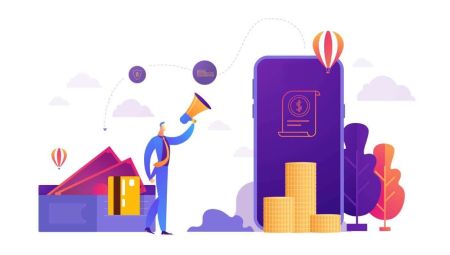Sådan logger du på og hæver penge fra IQ Option
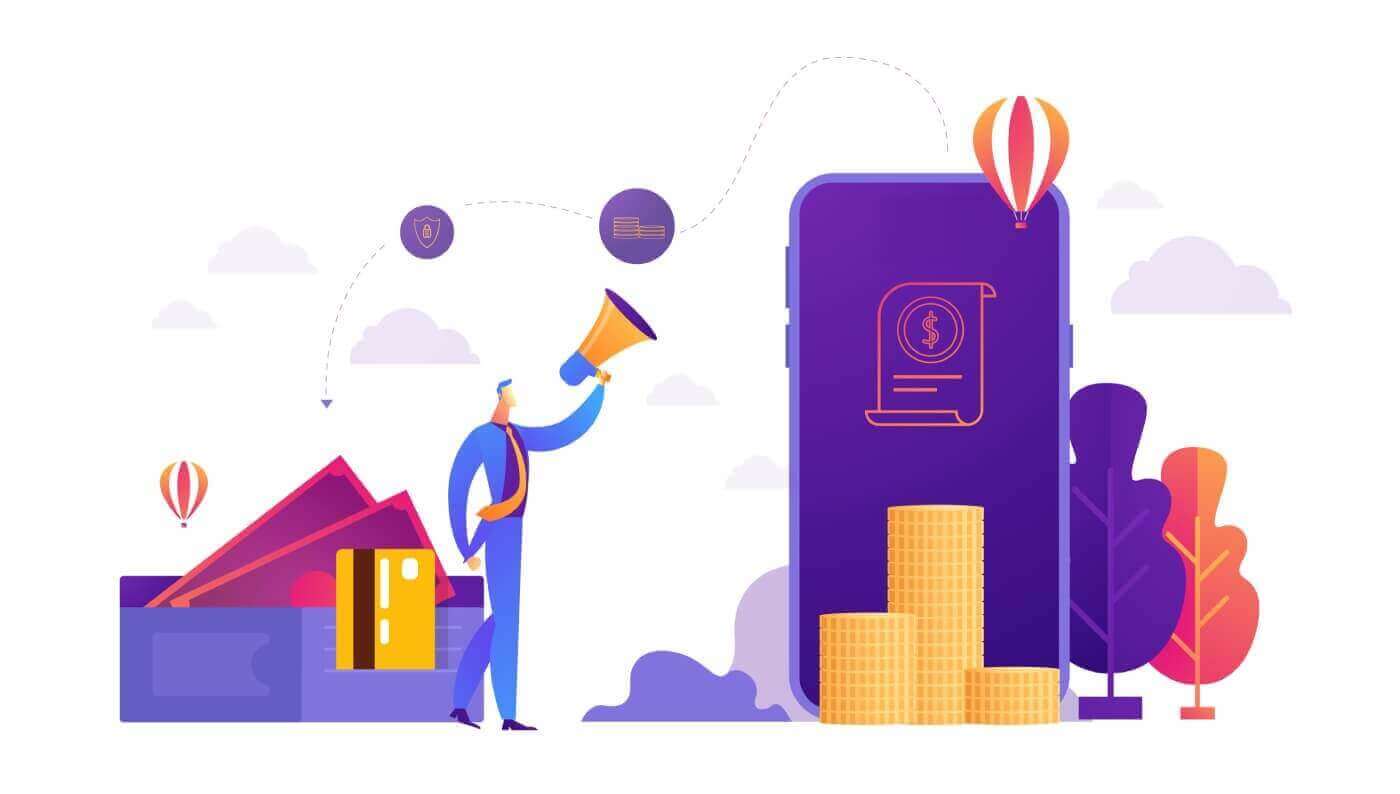
Sådan logger du på IQ Option
Sådan logger du på IQ Option-konto?
- Gå til mobil IQ Option-app eller websted .
- Klik på " Log ind ".
- Indtast din e-mail og adgangskode .
- Klik på den grønne knap " Log ind ".
- Hvis du har glemt din e-mail , kan du logge ind med “ Google ” eller “ Facebook ”.
- Hvis du har glemt adgangskoden, klik på " Glemt adgangskode ".
Klik på "Login", login-formularen vises.
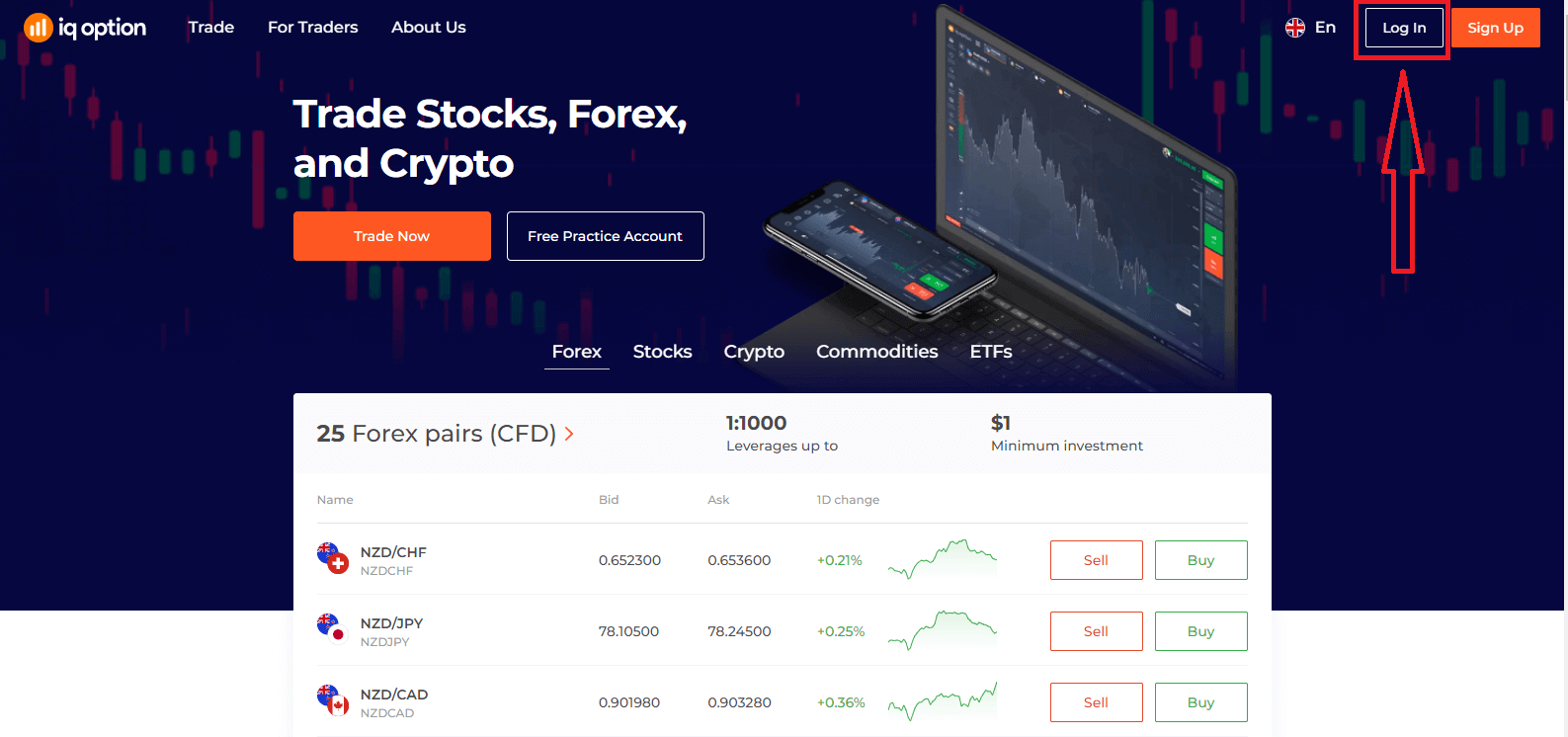
Indtast din e-mailadresse og adgangskode , som du har registreret for at logge ind på din konto med, og klik på "Log ind"
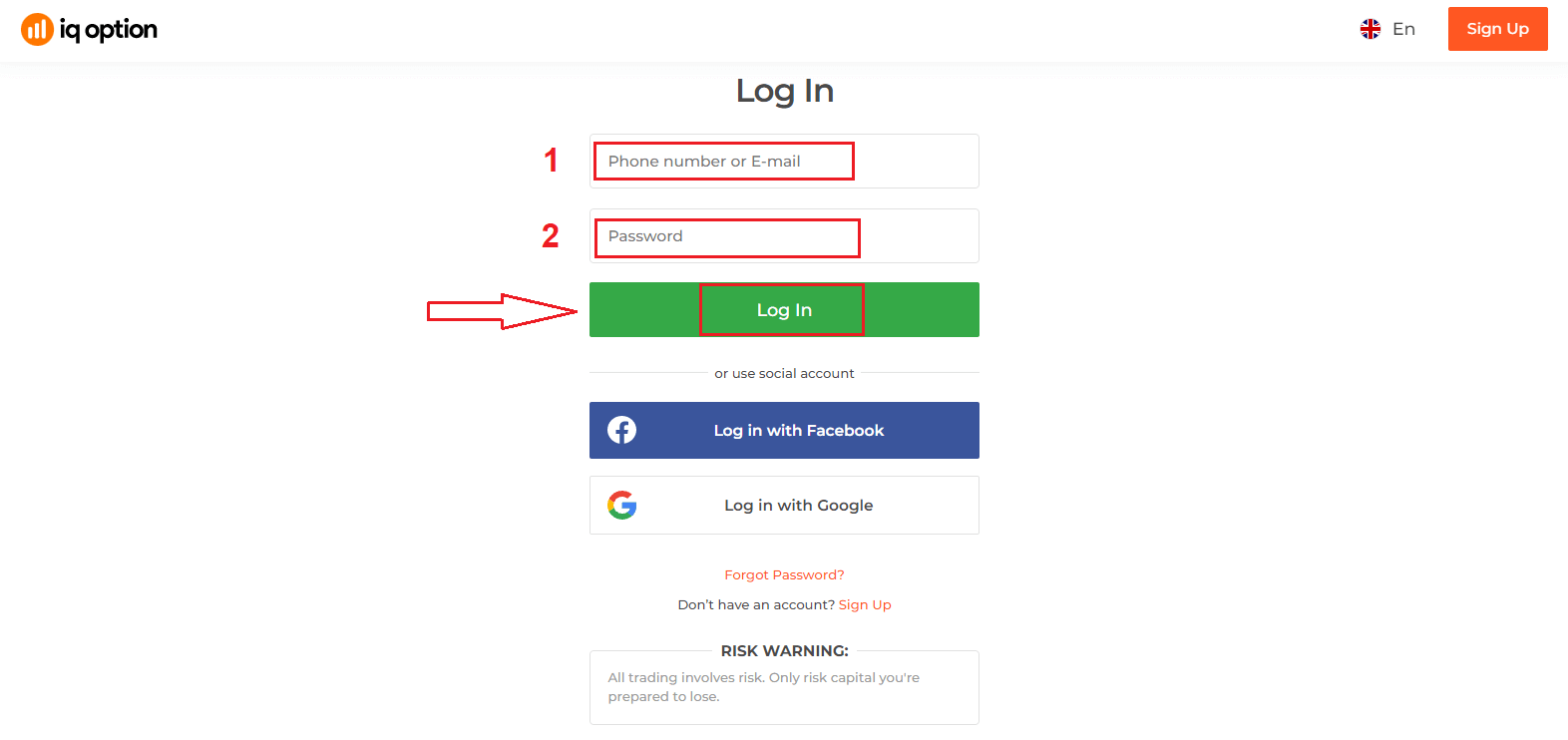
Når du har logget ind, vil du se siden som nedenfor og klikke på "Handl nu" for at begynde at handle.
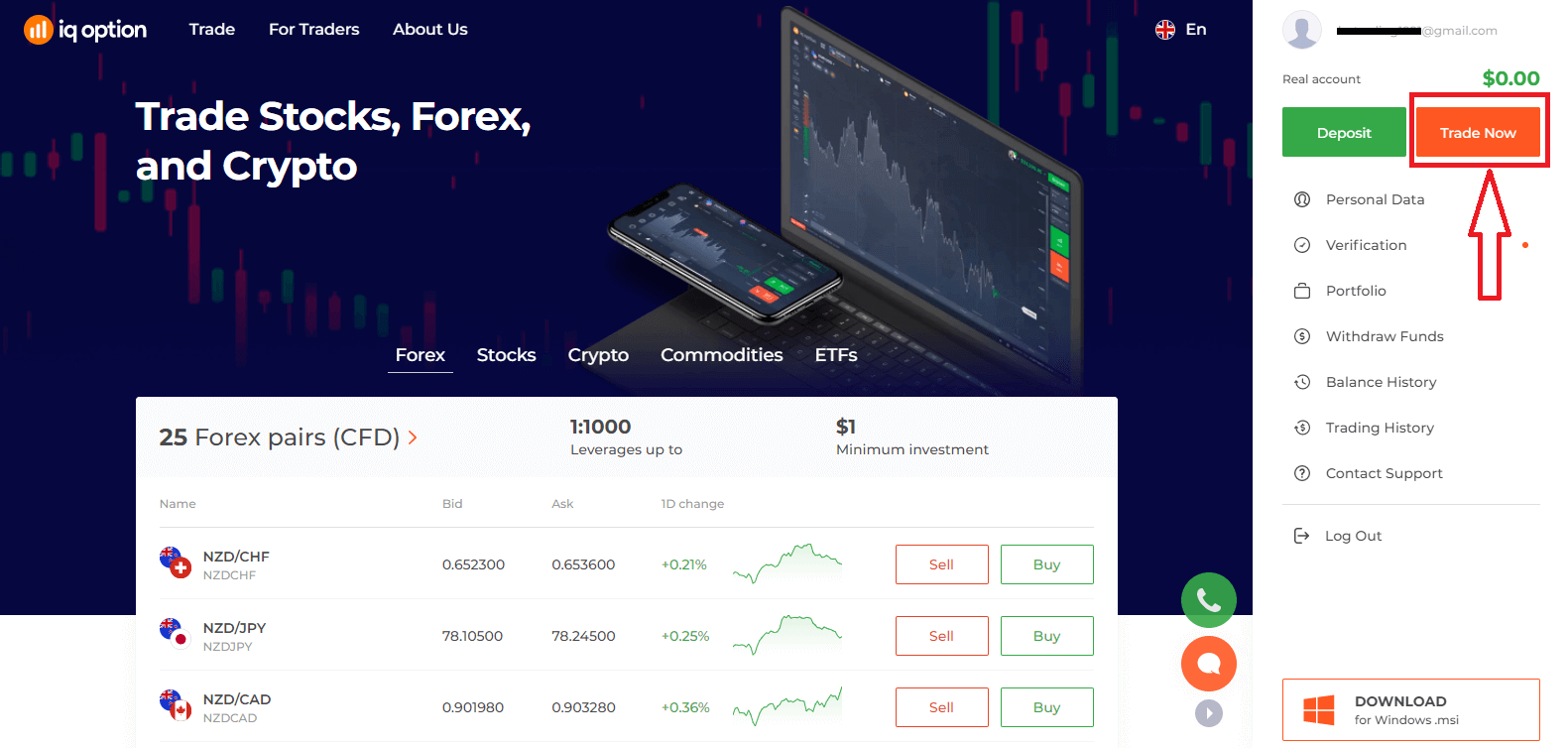
Nu kan du begynde at handle. Du har $10.000 på demokonto, du kan også handle på en rigtig konto efter indbetaling.
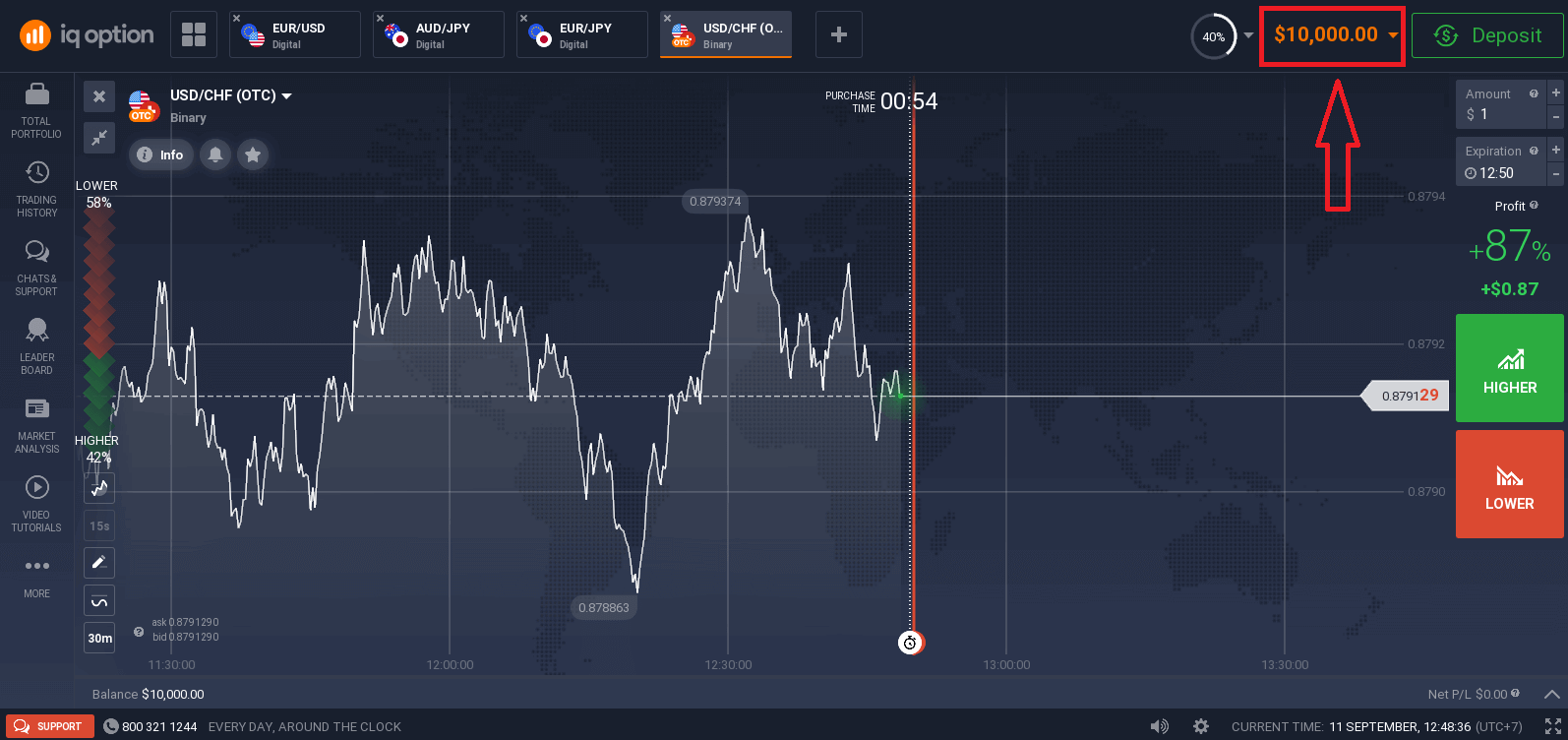
Hvordan logger man ind på IQ Option ved hjælp af Facebook?
Du kan også logge ind på hjemmesiden med din personlige Facebook-konto ved at klikke på Facebook-knappen.
1. Klik på Facebook-knappen
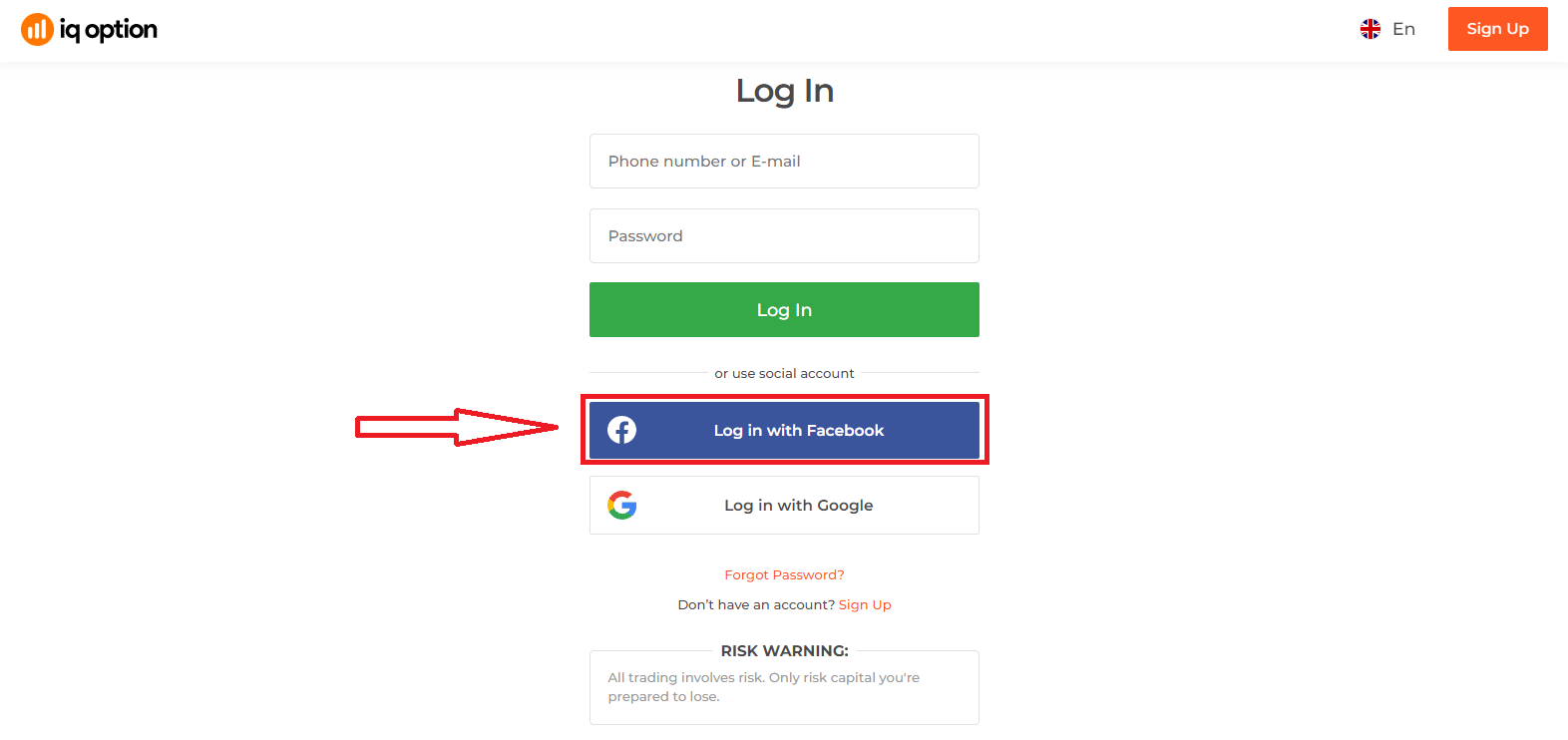
2. Facebook login-vindue åbnes, hvor du skal indtaste din e-mailadresse, som du brugte til at registrere dig på Facebook
3. Indtast adgangskoden fra din Facebook-konto
4. Klik på "Log ind"
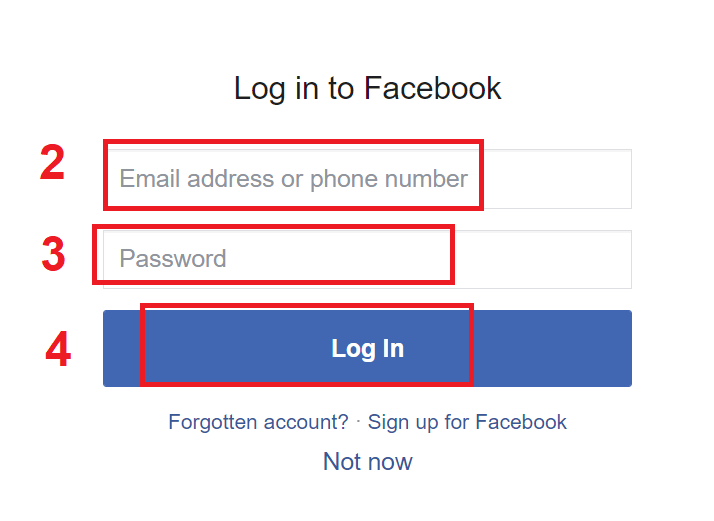
én gang du har klikket på knappen "Log ind", vil IQ Option anmode om adgang til: Dit navn og profilbillede og e-mailadresse. Klik på Fortsæt...
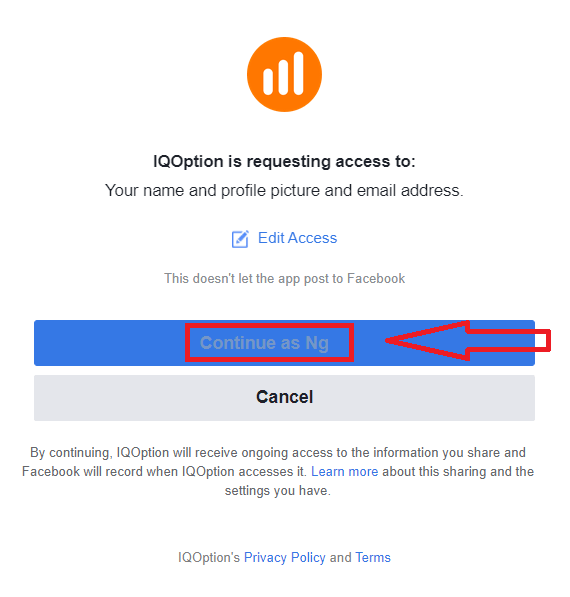
Derefter bliver du automatisk omdirigeret til IQ Option-platformen.
Hvordan logger man ind på IQ Option ved hjælp af Google?
1. For godkendelse via din Google-konto skal du klikke på Google-knappen.
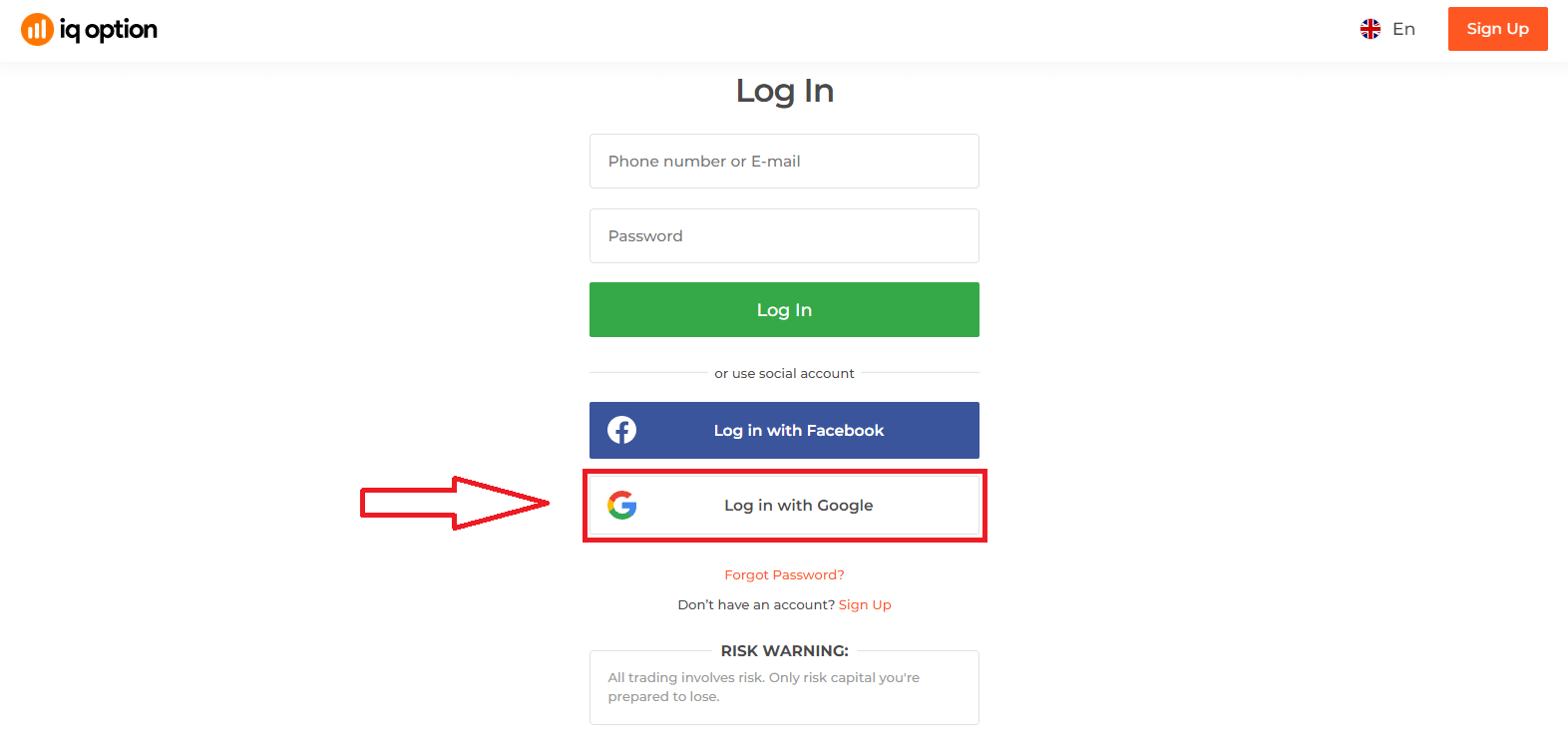
2. Indtast derefter dit telefonnummer eller din e-mail i det nye vindue, der åbnes, og klik på "Næste". Systemet åbner et vindue, du bliver bedt om adgangskoden til din Google-konto.
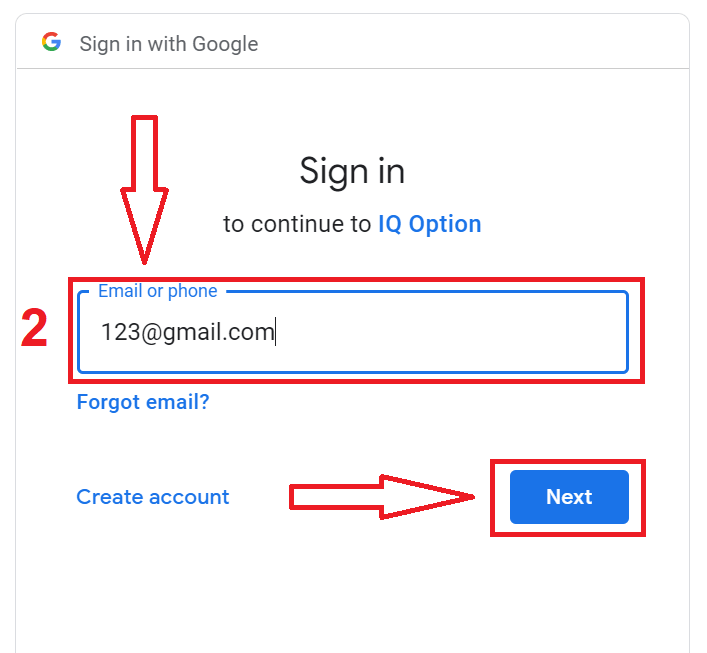
3. Indtast derefter adgangskoden til din Google-konto, og klik på "Næste".
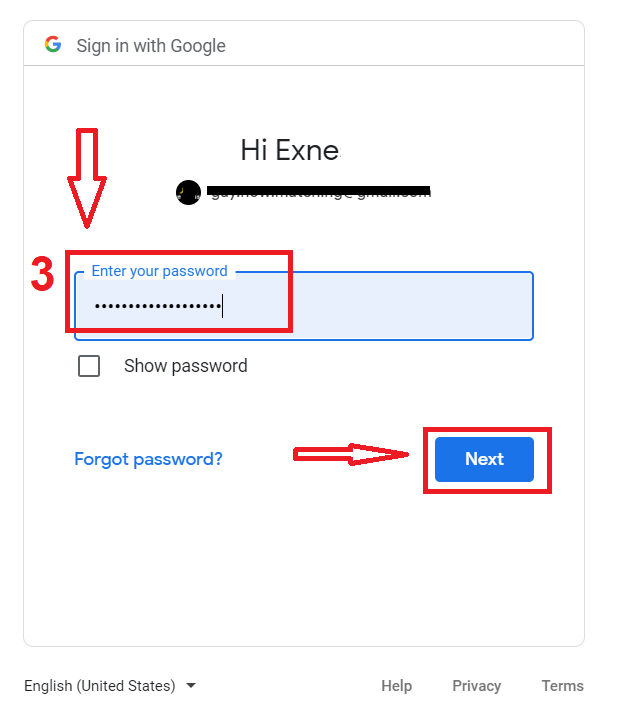
Derefter skal du følge instruktionerne sendt fra tjenesten til din e-mailadresse. Du vil blive ført til din personlige IQ Option-konto.
Adgangskodegendannelse fra IQ Option-konto
Bare rolig, hvis du ikke kan logge ind på platformen, du indtaster måske bare den forkerte adgangskode. Du kan komme med en ny.Hvis du bruger webversionen,
skal du klikke på linket "Glemt adgangskode".
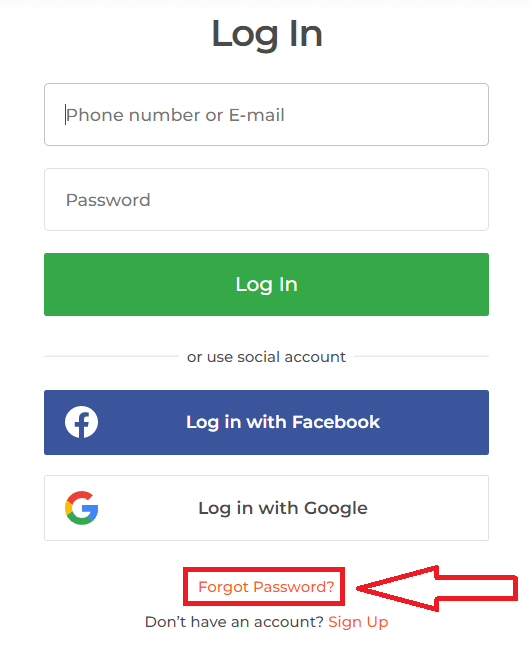
Derefter åbner systemet et vindue, hvor du bliver bedt om at gendanne din adgangskode til din IQ Option-konto. Du skal give systemet den korrekte e-mailadresse og klikke på "Send".
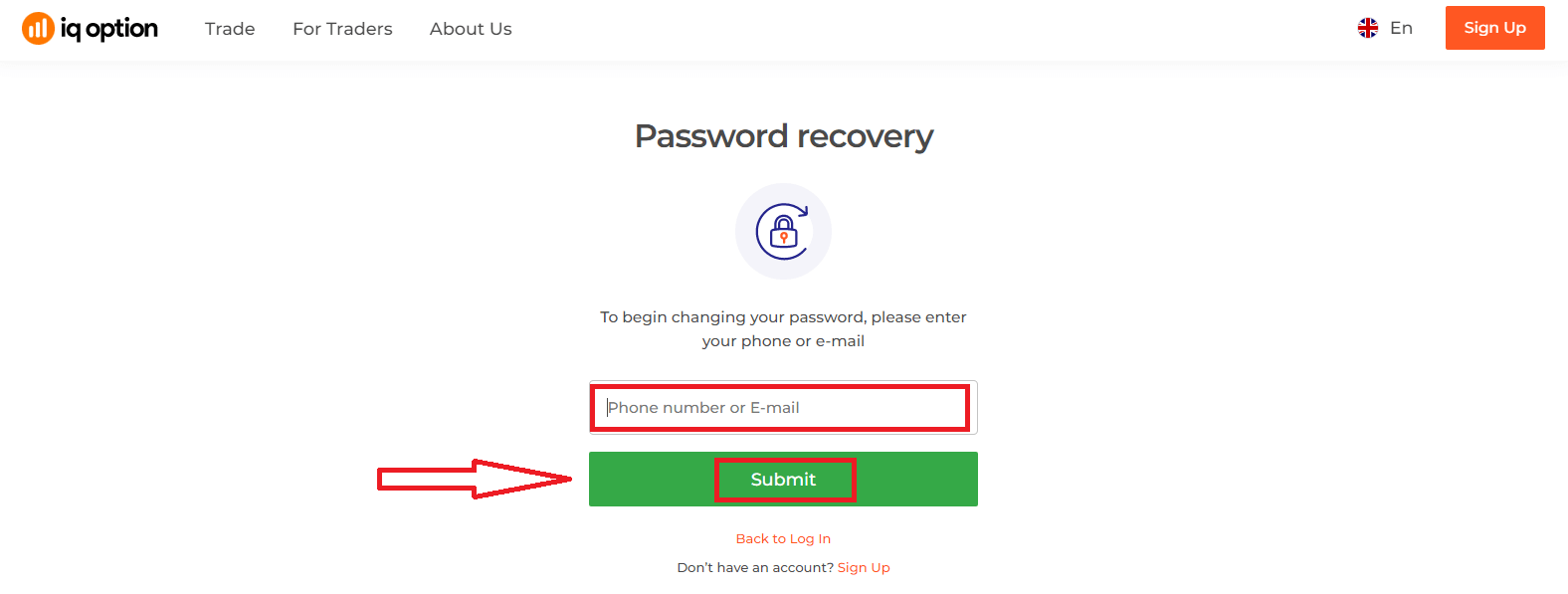
Der åbnes en meddelelse om, at en e-mail er blevet sendt til denne e-mailadresse for at nulstille adgangskoden.
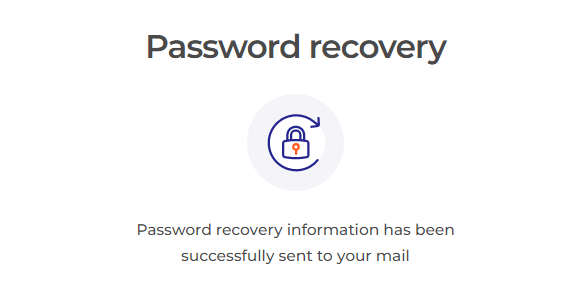
Længere i brevet på din e-mail vil du blive tilbudt at ændre din adgangskode. Klik på "Nulstil adgangskode"
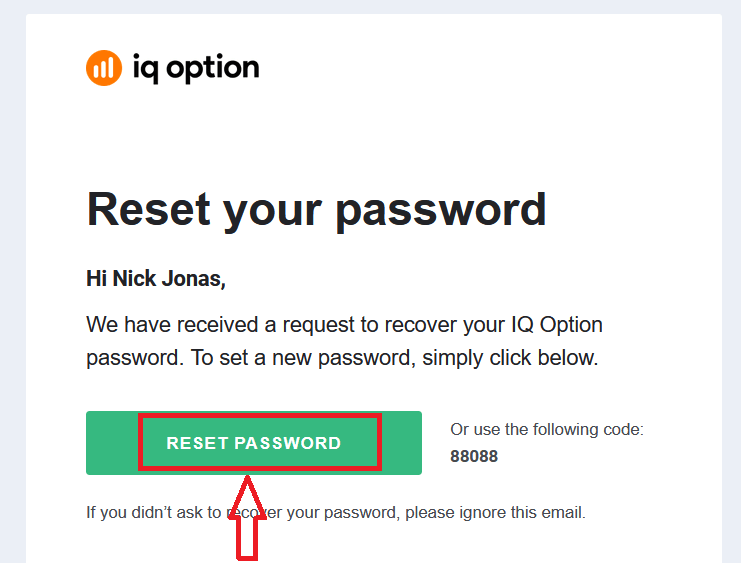
Linket fra e-mailen fører dig til en særlig sektion på IQ Option-webstedet. Indtast din nye adgangskode her to gange, og klik på knappen "Bekræft"
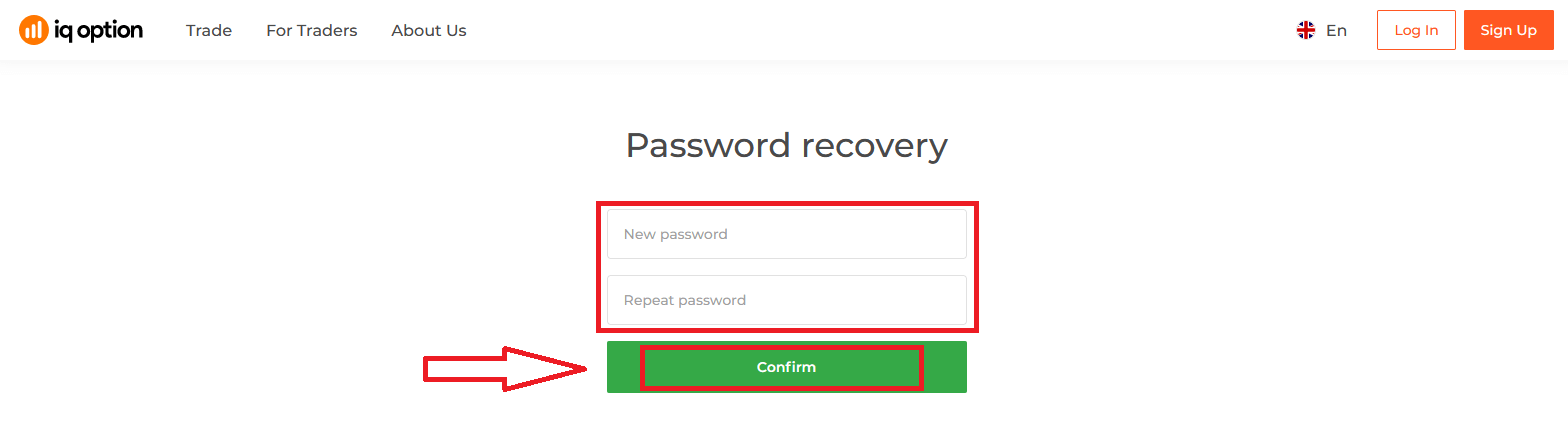
Efter indtastning af "Adgangskode" og "Bekræft adgangskode". Der vises en meddelelse, der angiver, at adgangskoden er blevet ændret.
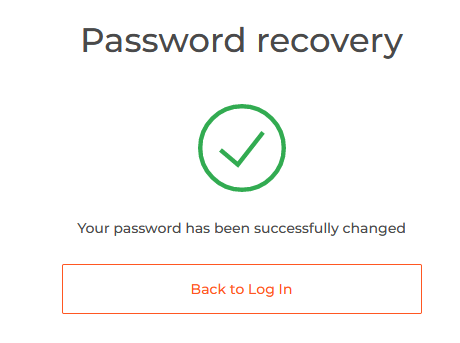
Det er det! Nu kan du logge ind på IQ Option-platformen ved hjælp af dit brugernavn og nye adgangskode.
Hvis du bruger mobilapplikationen
For at gøre det, skal du klikke på linket "Nulstil"
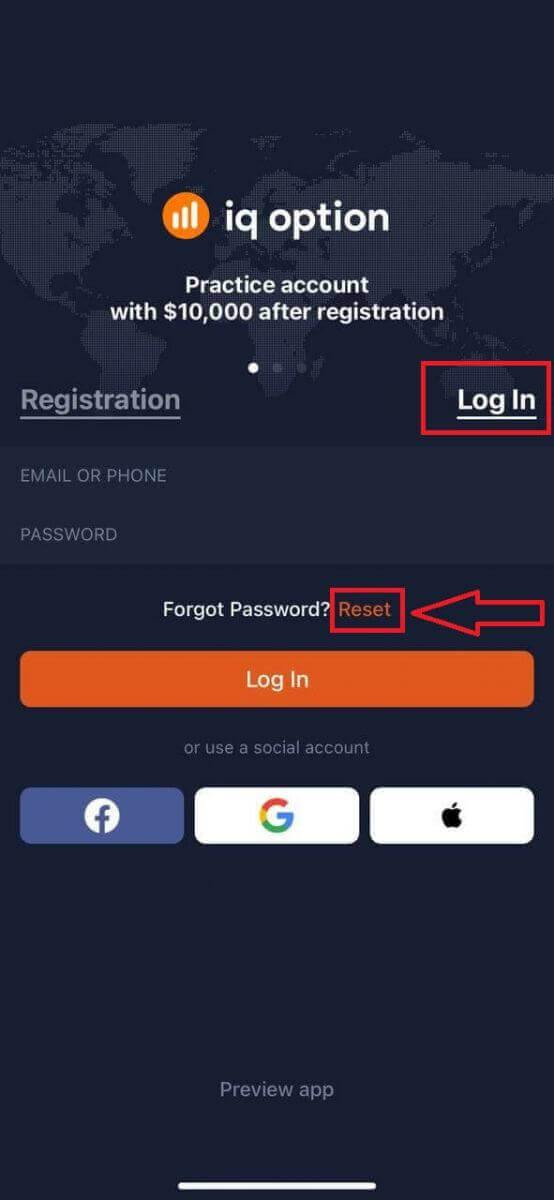
I det nye vindue skal du indtaste den e-mail, du brugte under tilmeldingen, og klikke på knappen "Send". Udfør derefter de samme resterende trin som webapp
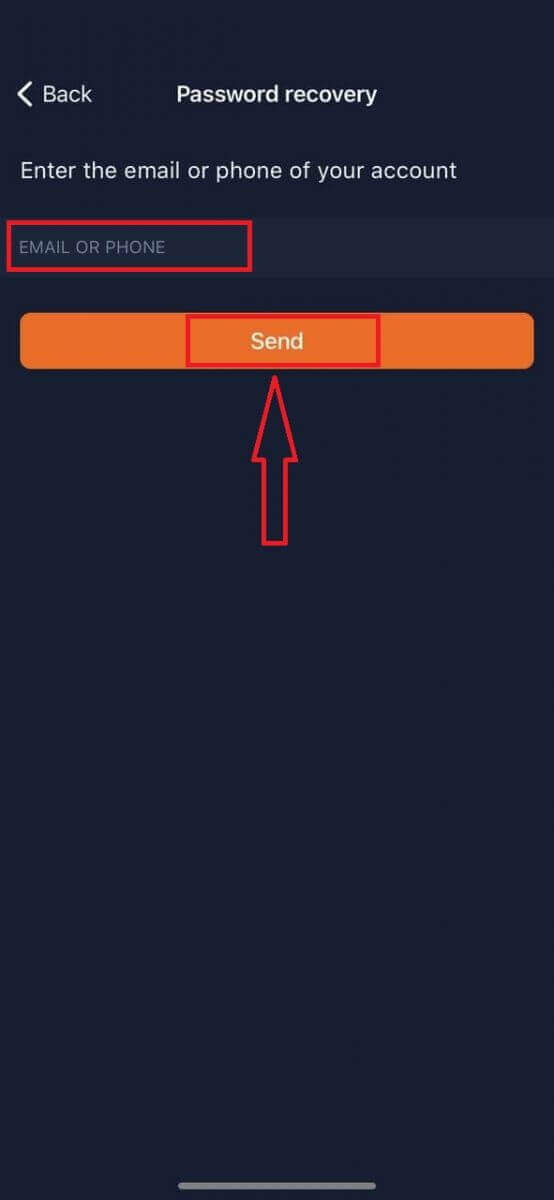
Log ind på IQ Option Mobile Web Version
Hvis du vil handle på den mobile webversion af IQ Option handelsplatform, kan du nemt gøre det. Åbn først din browser på din mobile enhed. Besøg derefter mæglerens
hjemmeside . 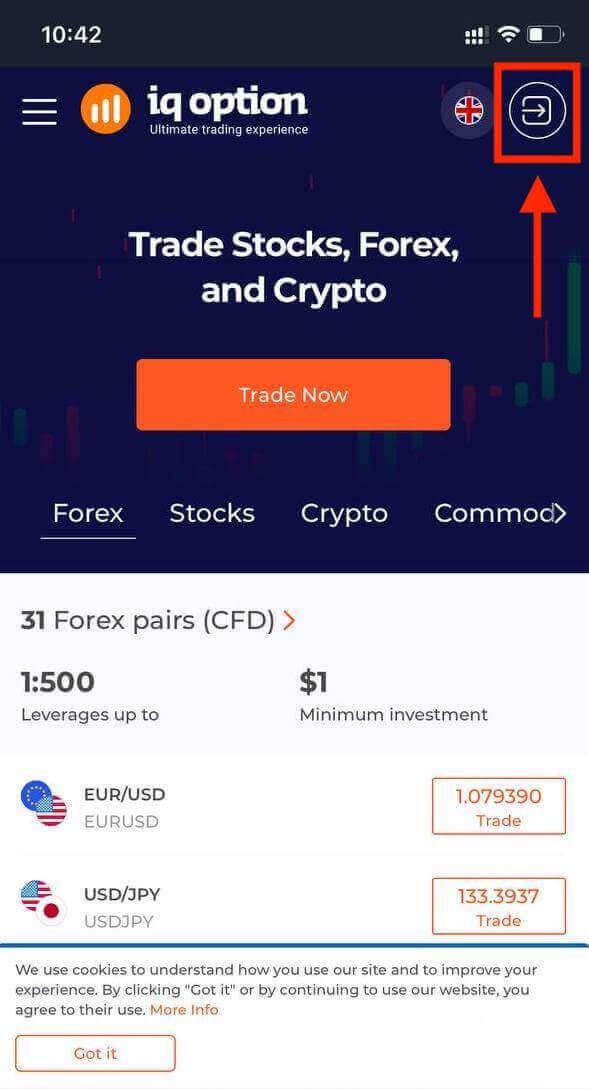
Indtast din e-mail og adgangskode, og tryk derefter på knappen "Log ind".
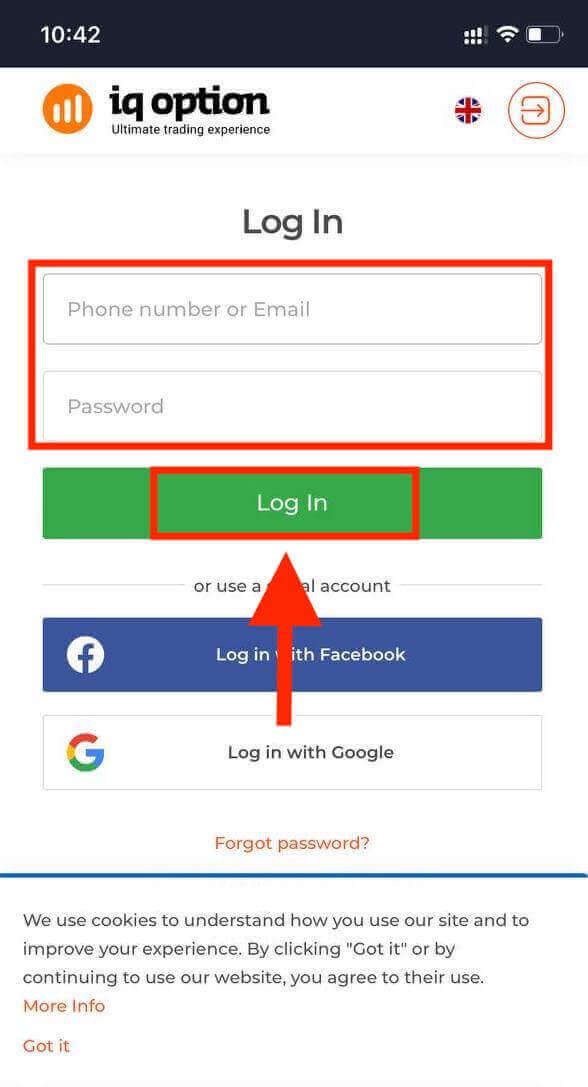
Når du har logget ind, vil du se siden nedenfor og trykke på "person"-ikonet.
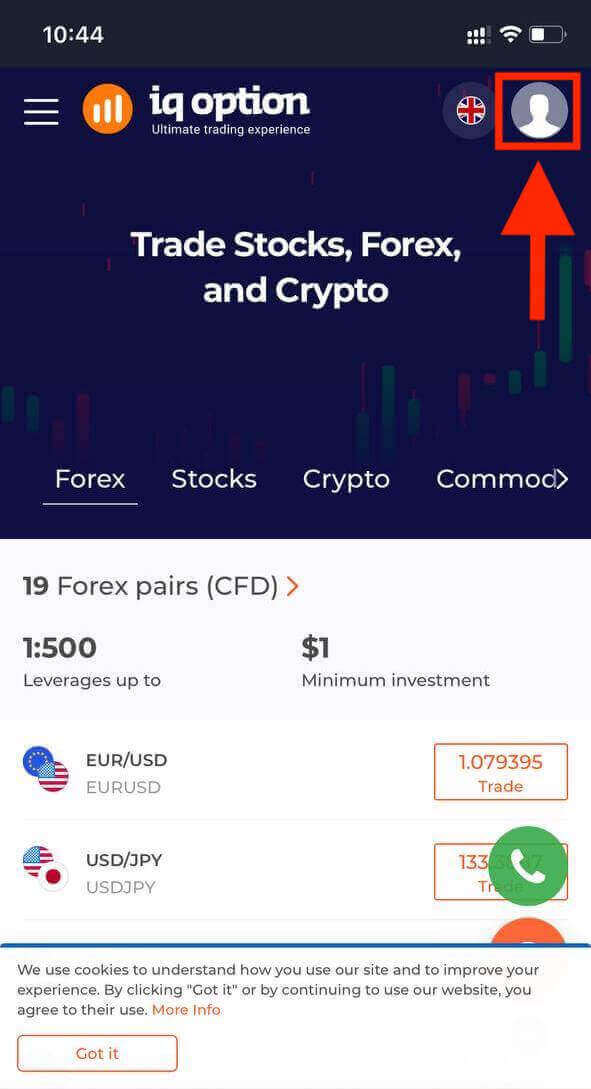
Tryk på "Handl nu" for at begynde at handle.
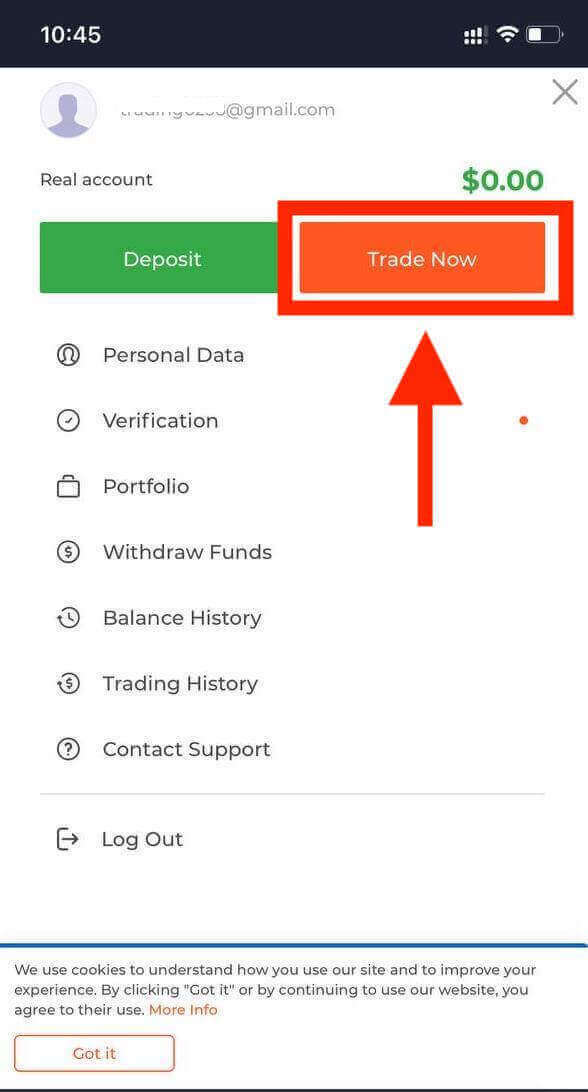
Her er du! Nu er du i stand til at handle fra den mobile webversion af platformen. Den mobile webversion af handelsplatformen er nøjagtig den samme som en almindelig webversion af den. Derfor vil der ikke være nogen problemer med handel og overførsel af midler. Du har $10.000 på demokonto til at handle på platformen.
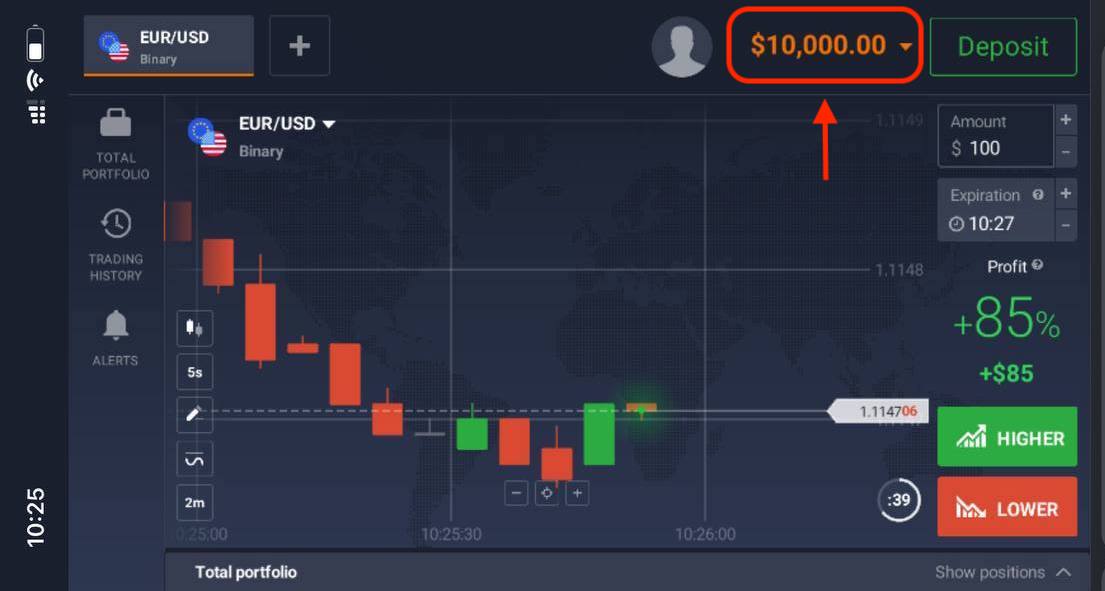
Hvordan logger man ind på IQ Option iOS-appen?
Login på iOS-mobilplatformen svarer til login på IQ Option-webappen. Applikationen kan downloades via App Store på din enhed eller klik her . Du skal blot søge efter "IQ Option - FX Broker" app og klikke på "GET" for at installere den på din iPhone eller iPad.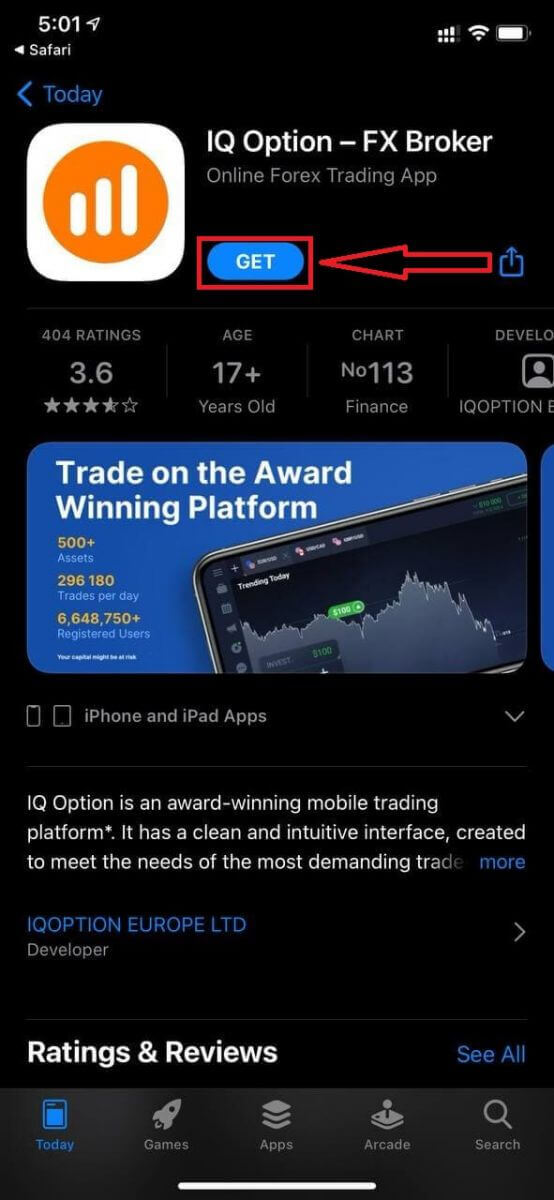
Efter installation og lancering kan du logge ind på IQ Option iOS-mobilappen ved at bruge din e-mail, Facebook, Google eller Apple ID. Du skal blot vælge "Log ind".
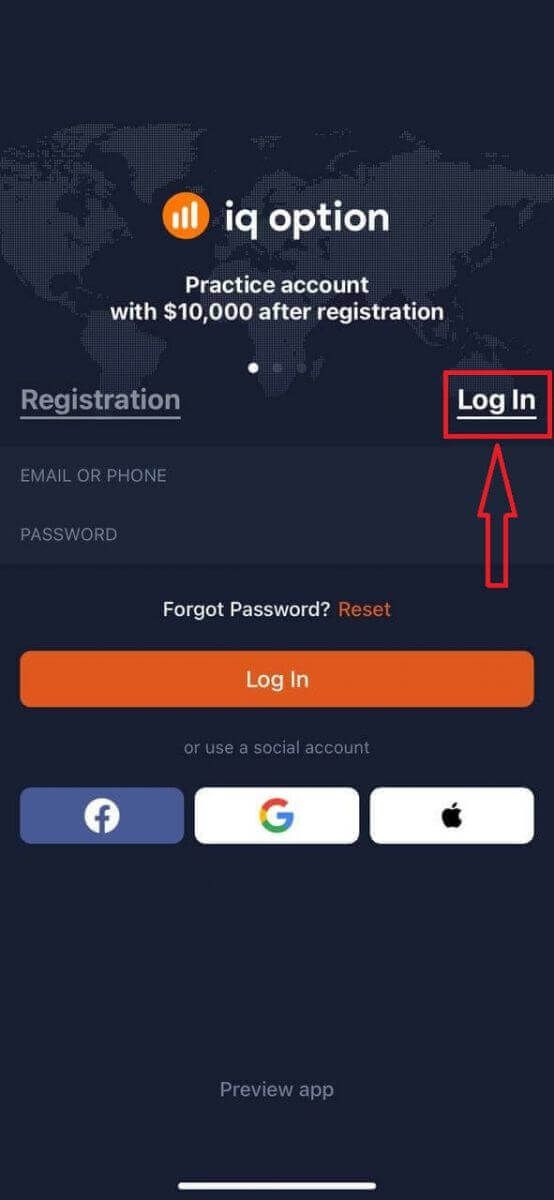
Indtast din e-mail og adgangskode, og klik derefter på knappen "Log ind".
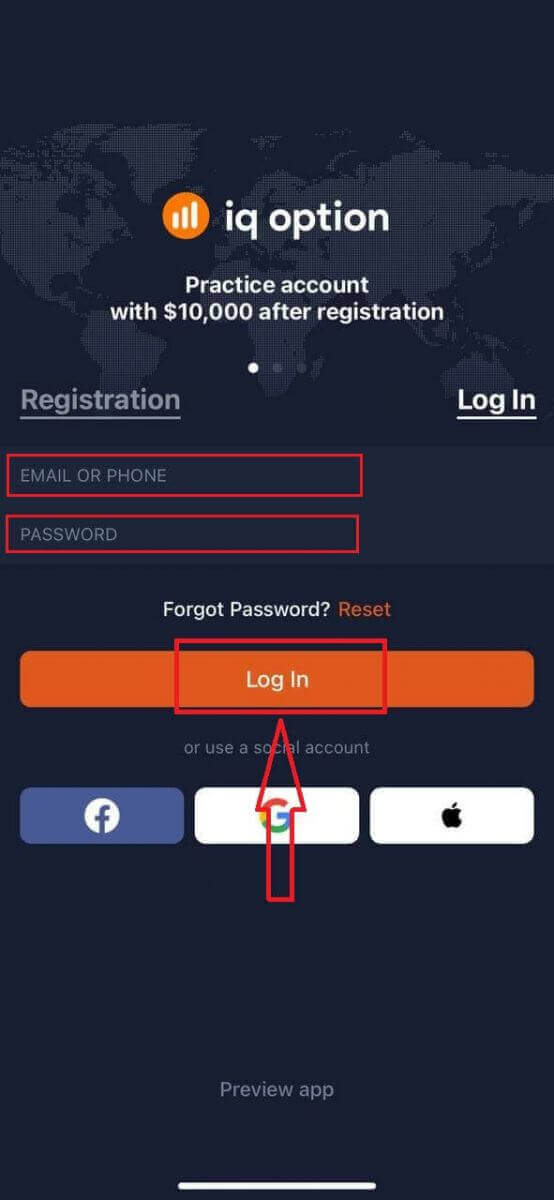
Du har $10.000 på demokonto til at handle på platformen.
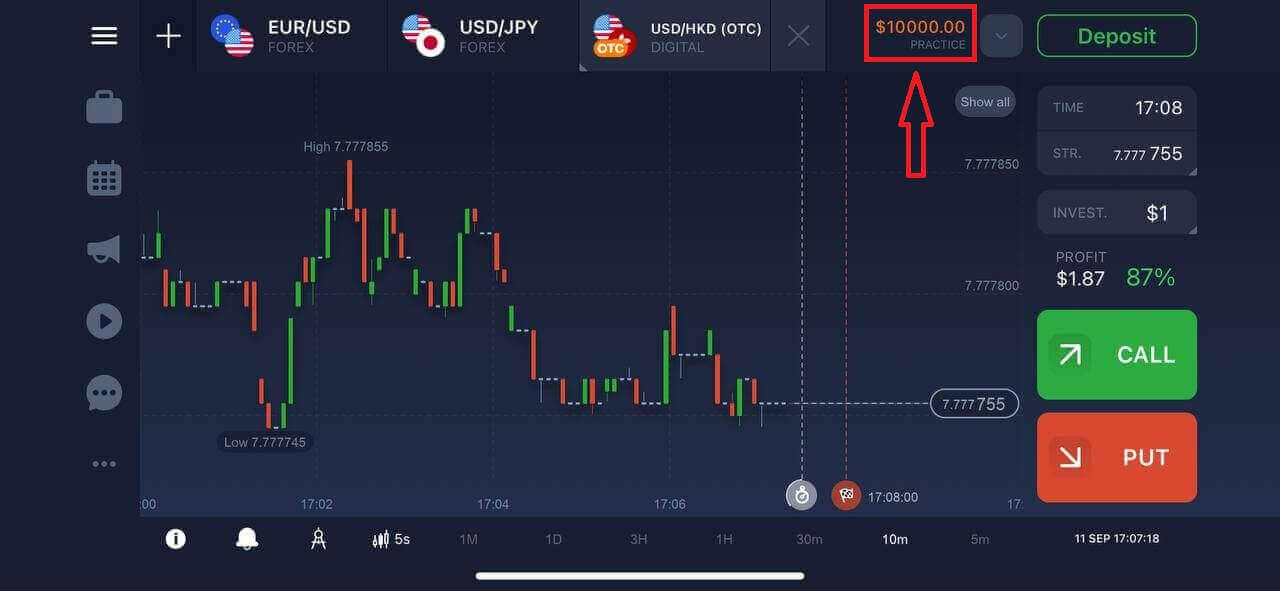
Hvordan logger man ind på IQ Option Android-appen?
Du skal besøge Google Play butik og søge efter "IQ Option - Online Investing Platform" for at finde denne app eller klik her .
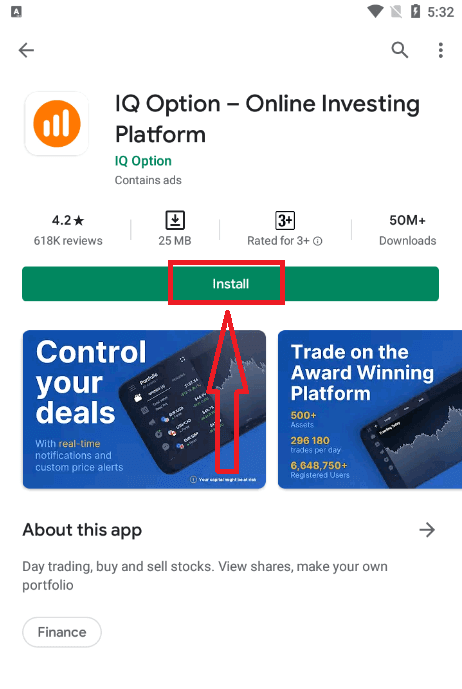
Efter installation og lancering kan du logge ind på IQ Option Android-mobilappen ved at bruge din e-mail, Facebook eller Google-konto.
Gør de samme trin som på iOS-enheden, vælg "LOG IND"
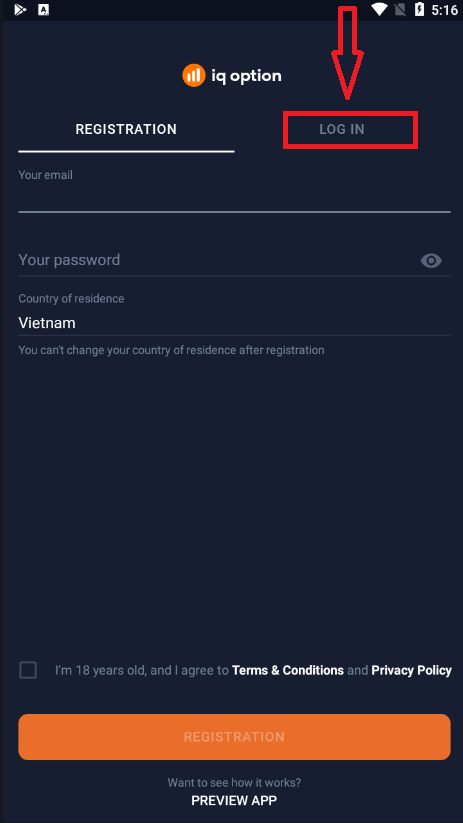
Indtast din e-mail og adgangskode, og klik derefter på knappen "LOG IND".
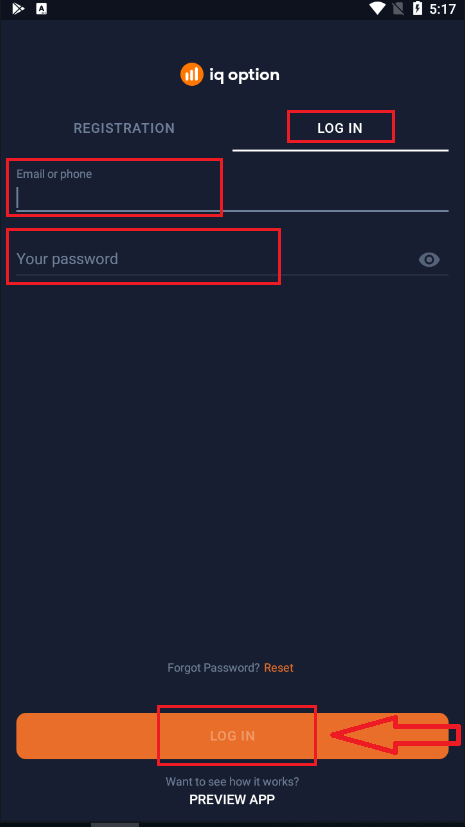
Nu har du også $10.000 på demokonto til at handle på platformen.
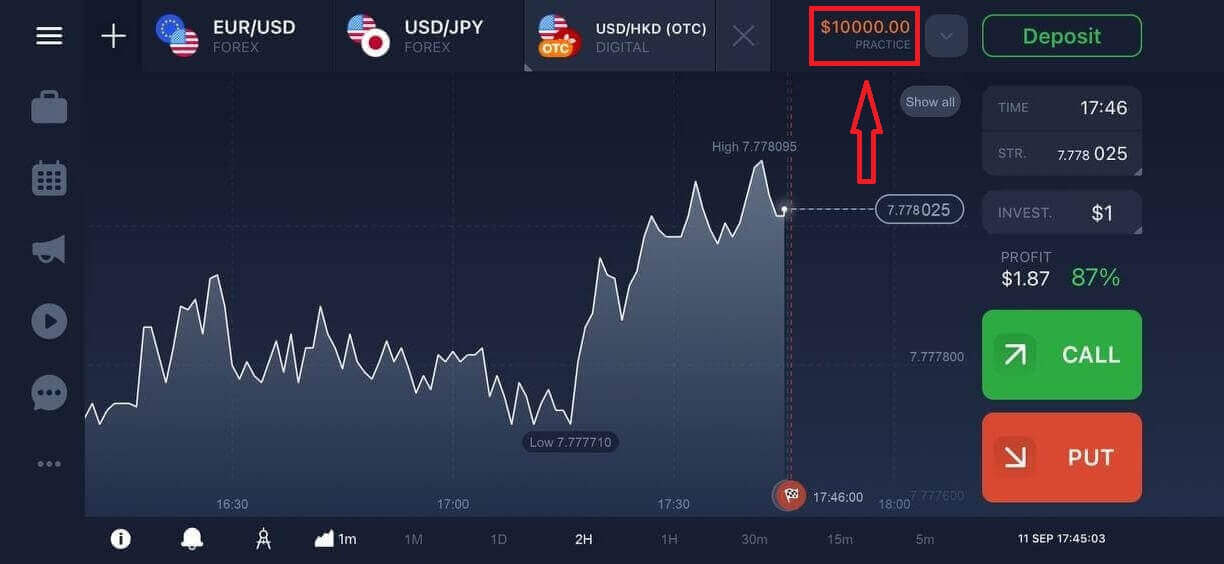
Ofte stillede spørgsmål (FAQ)
Jeg har glemt e-mailen fra IQ Option-kontoen
Hvis du har glemt din e-mail, kan du logge ind med Facebook eller Gmail.
Hvis du ikke har oprettet disse konti, kan du oprette dem, når du registrerer dig på IQ Option-webstedet. I ekstreme tilfælde, hvis du glemmer din e-mail, og der ikke er nogen måde at logge på via Google og Facebook, skal du kontakte supportservice
Hvordan kan jeg logge ud af min konto?
For at logge ud af din konto skal du gå til hovedsiden og rulle ned på siden. Klik på knappen Log ud og du bliver logget ud.
Hvad skal jeg gøre, hvis jeg ikke kan logge ind på min konto?
- Hvis du ser beskeden "login grænse overskredet", betyder det, at du har indtastet en forkert adgangskode flere gange i træk. Vent et stykke tid, før du prøver at logge ind igen. Hvis du ikke er sikker på, om din adgangskode er korrekt, skal du bruge "glemt adgangskode" på vores login-side. Systemet sender instruktioner om, hvordan du gendanner din adgangskode til den e-mailadresse, som du brugte til registrering på platformen.
- Hvis du har registreret dig via et socialt netværk, skal du oprette en adgangskode ved hjælp af webversionen for at få adgang til desktop-appen. Du kan oprette en adgangskode ved at bruge "glemt adgangskode" på vores login-side. Du skal angive den e-mail, der er knyttet til din sociale netværkskonto. Gendannelseslinket til en adgangskode vil blive sendt til den e-mail. Når dette er gjort, vil du være i stand til at logge ind på din desktop-app ved hjælp af denne e-mail og ny adgangskode.
- Hvis du har glemt din adgangskode, skal du bruge "Glemt adgangskode" på vores login-side. Systemet sender instruktioner til gendannelse af din adgangskode til den e-mailadresse, som du brugte til registrering på platformen.
Hvordan kan jeg ændre valutaen på min konto?
Kontovalutaen indstilles under det allerførste forsøg på at foretage en indbetaling. For eksempel, hvis du brugte amerikanske dollars til at foretage din første indbetaling, vil valutaen på din konto være USD. Din første indbetaling spiller en afgørende rolle, for når du først har foretaget indbetalingen, vil det ikke være muligt at ændre valutaen.
Hvis du ikke var klar over denne regel, så er den eneste mulighed at åbne en ny konto og indbetale med den valuta, du har tænkt dig at bruge. Husk, at når du har oprettet en ny konto, skal du spærre den tidligere konto efter at have hævet dine penge.
Sådan trækker du penge fra IQ Option
Hvordan hæver jeg penge?
Din udbetalingsmetode afhænger af indbetalingsmetoden.Hvis du bruger en e-wallet til at indbetale, vil du kun kunne hæve til den samme e-wallet-konto. For at hæve penge skal du lave en udbetalingsanmodning på udbetalingssiden. Udbetalingsanmodninger behandles af IQ Option inden for 3 hverdage. Hvis du hæver til et bankkort, kræver et betalingssystem og din bank yderligere tid til at behandle denne transaktion.
Betingelserne kan variere afhængigt af placering. Kontakt venligst Support for præcis instruktion.
1. Besøg webstedet IQ Option eller mobilappen.
2. Log på konto med en e-mail eller social konto.
3. Vælg knappen "Tilbagetræk midler".
Hvis du er på vores hjemmeside, skal du vælge "Udtræk midler" i højre sidepanel.
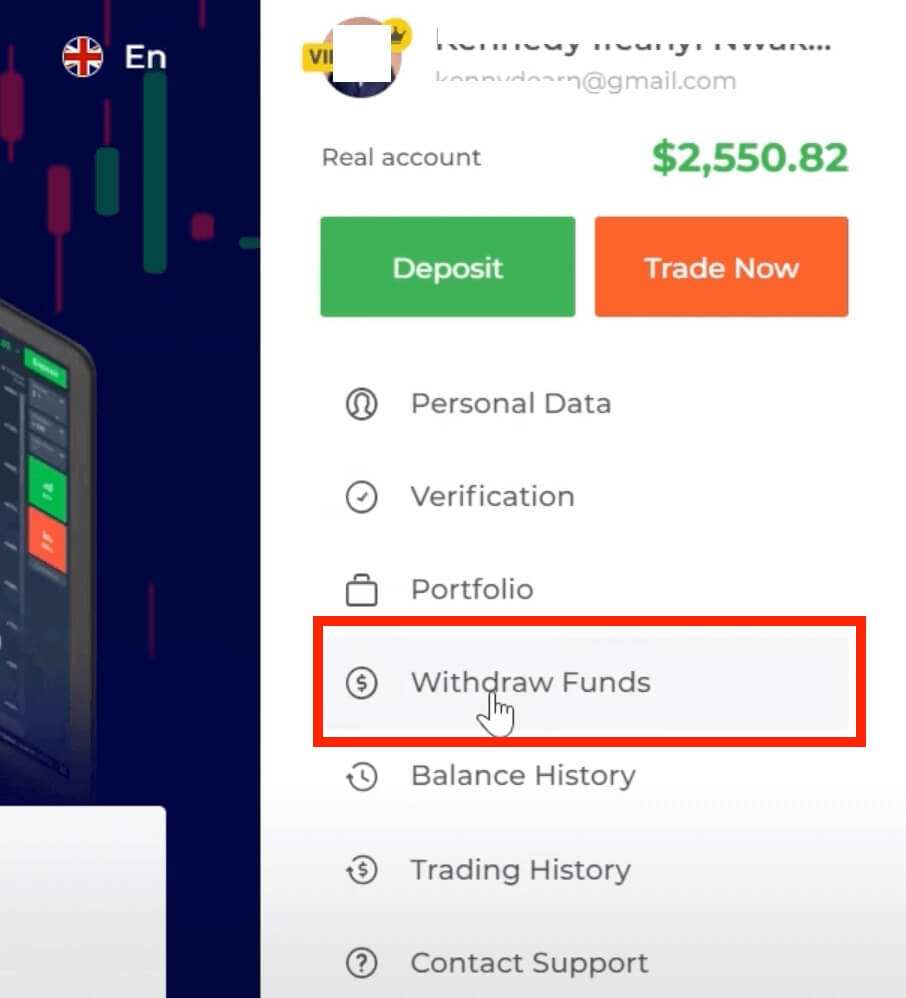
Hvis du er i handelsrummet, skal du klikke på profilikonet og vælge "Udbetale midler".
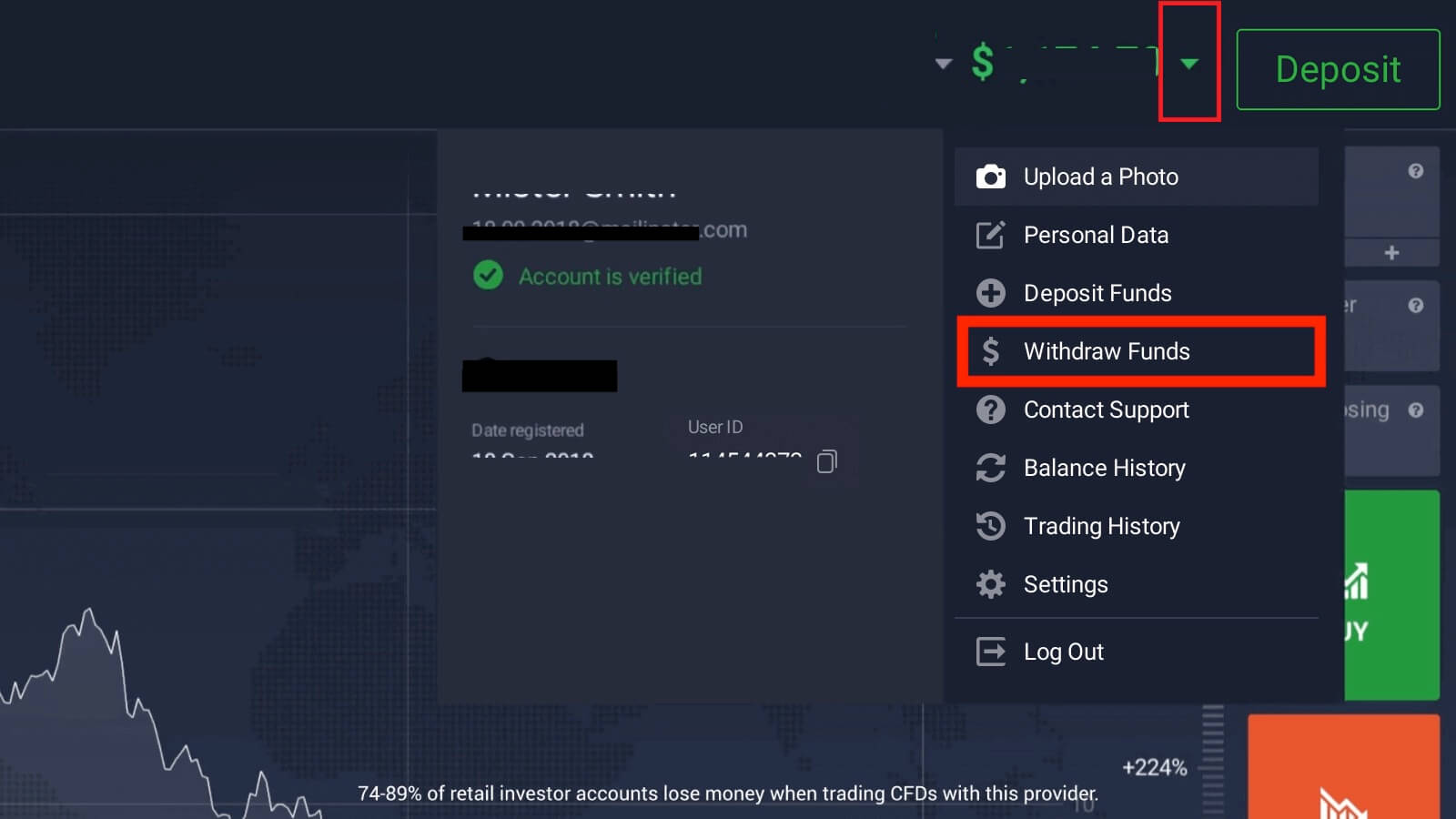
4. Du vil blive omdirigeret til Udbetalingssiden, angiv det beløb, du ønsker at hæve (minimumsudbetalingsbeløbet er $2) Vælg udbetalingsmetode,
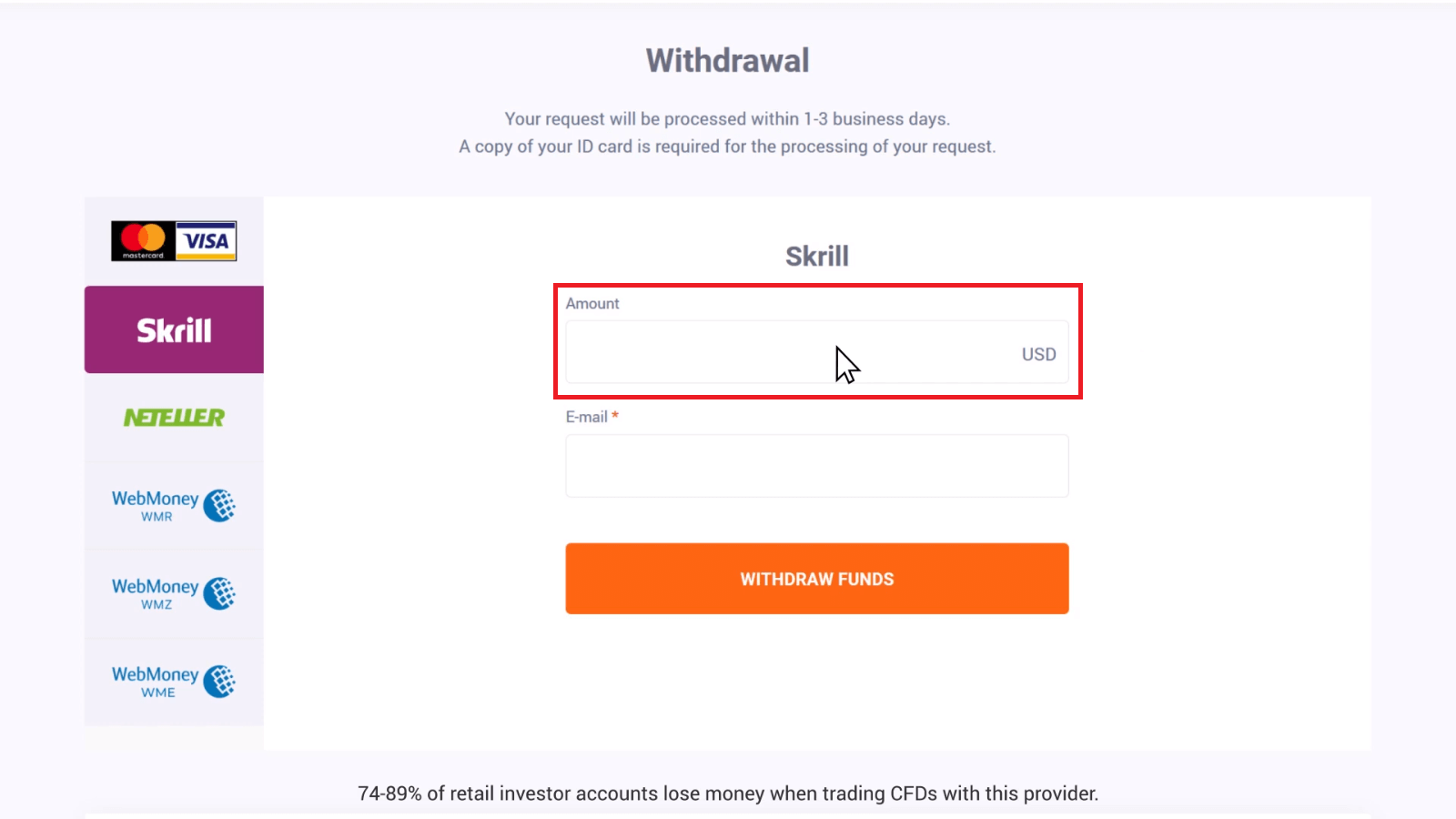
for indbetalinger foretaget fra bankkort, skal du først hæve dit indsatte beløb tilbage til dit kort i form for tilbagebetaling Tilbagebetaling
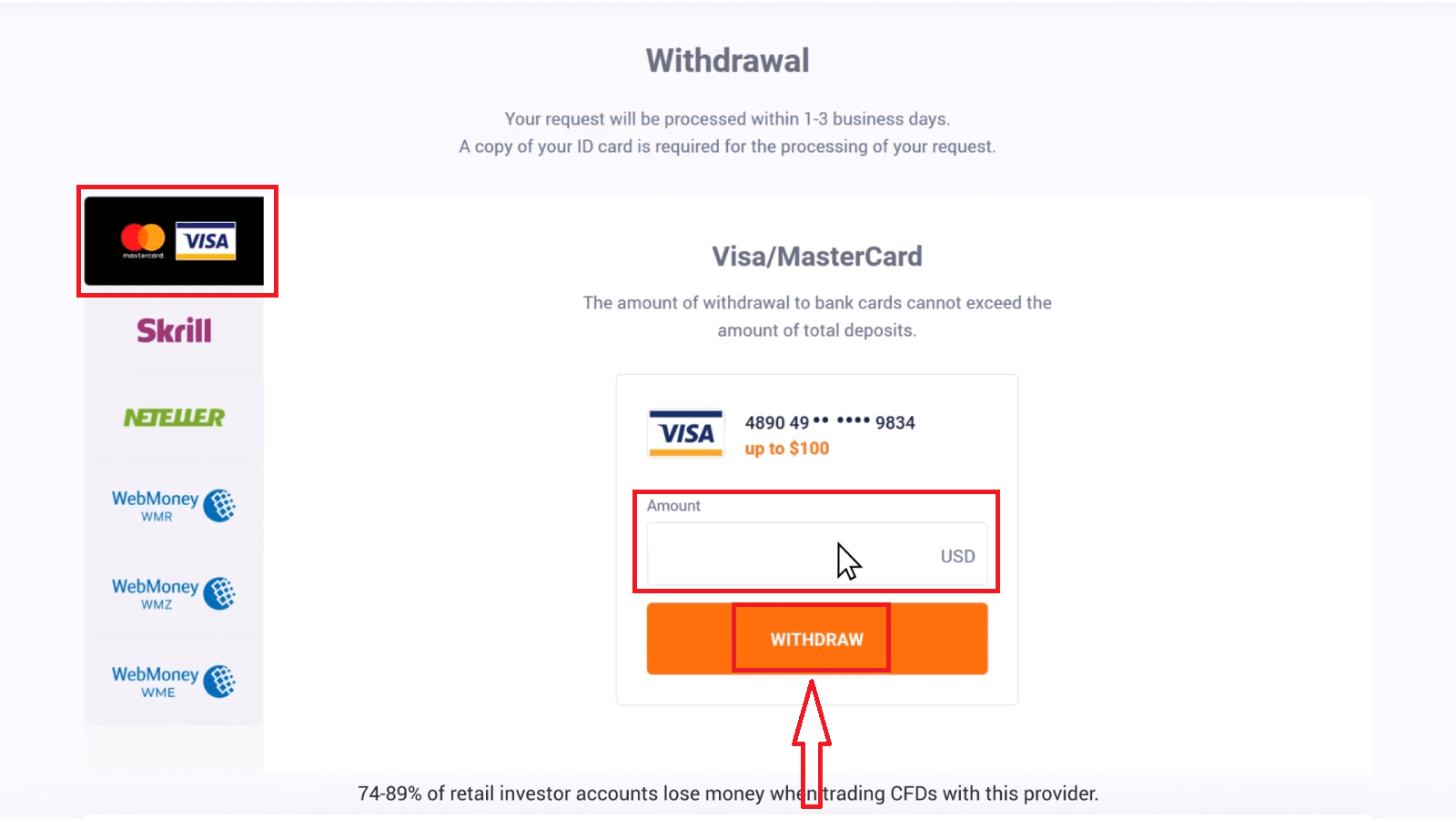
med succes
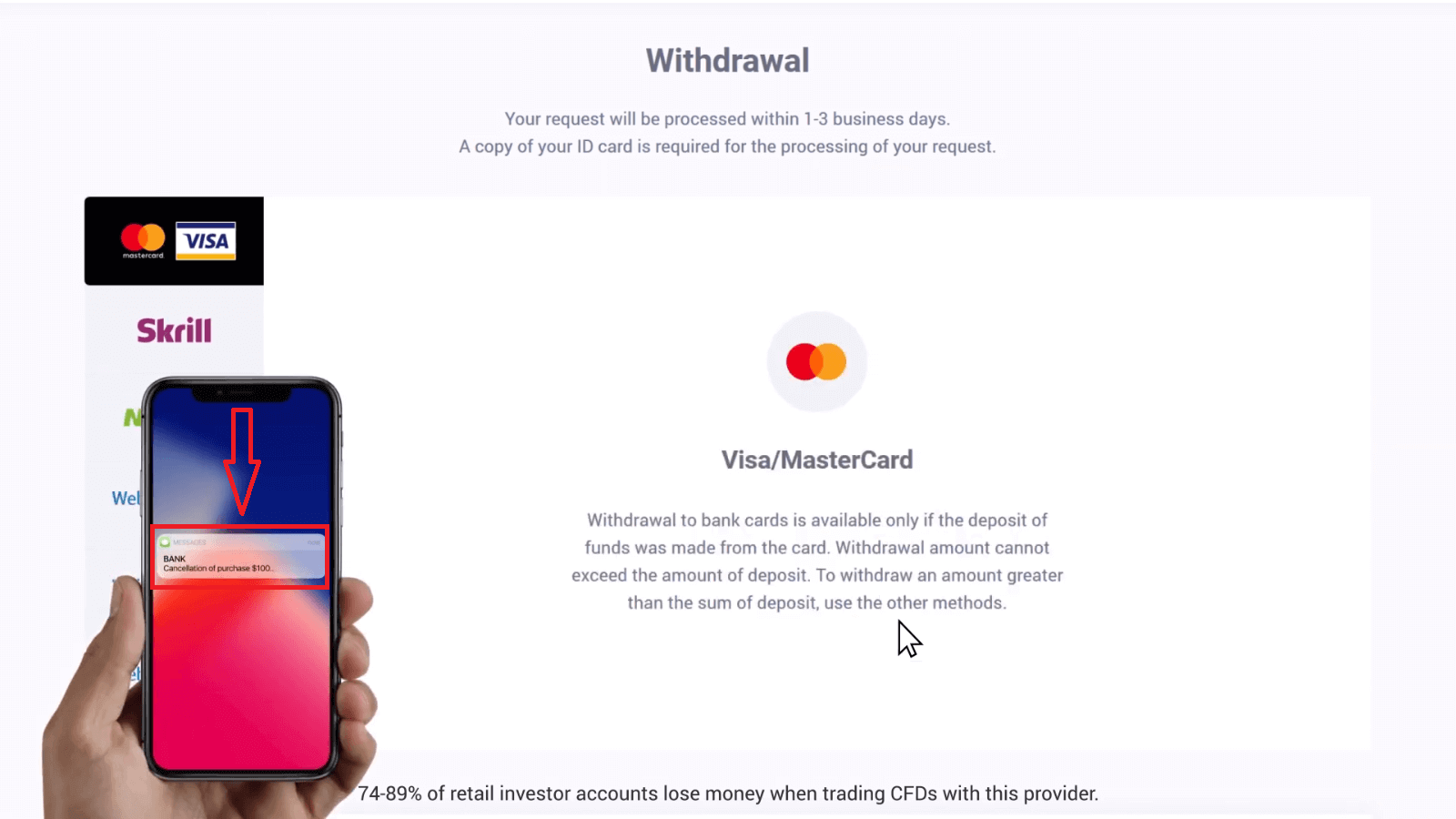
Og bagefter kan du hæve din fortjeneste ved hjælp af en hvilken som helst anden tilgængelig betalingsmetode.
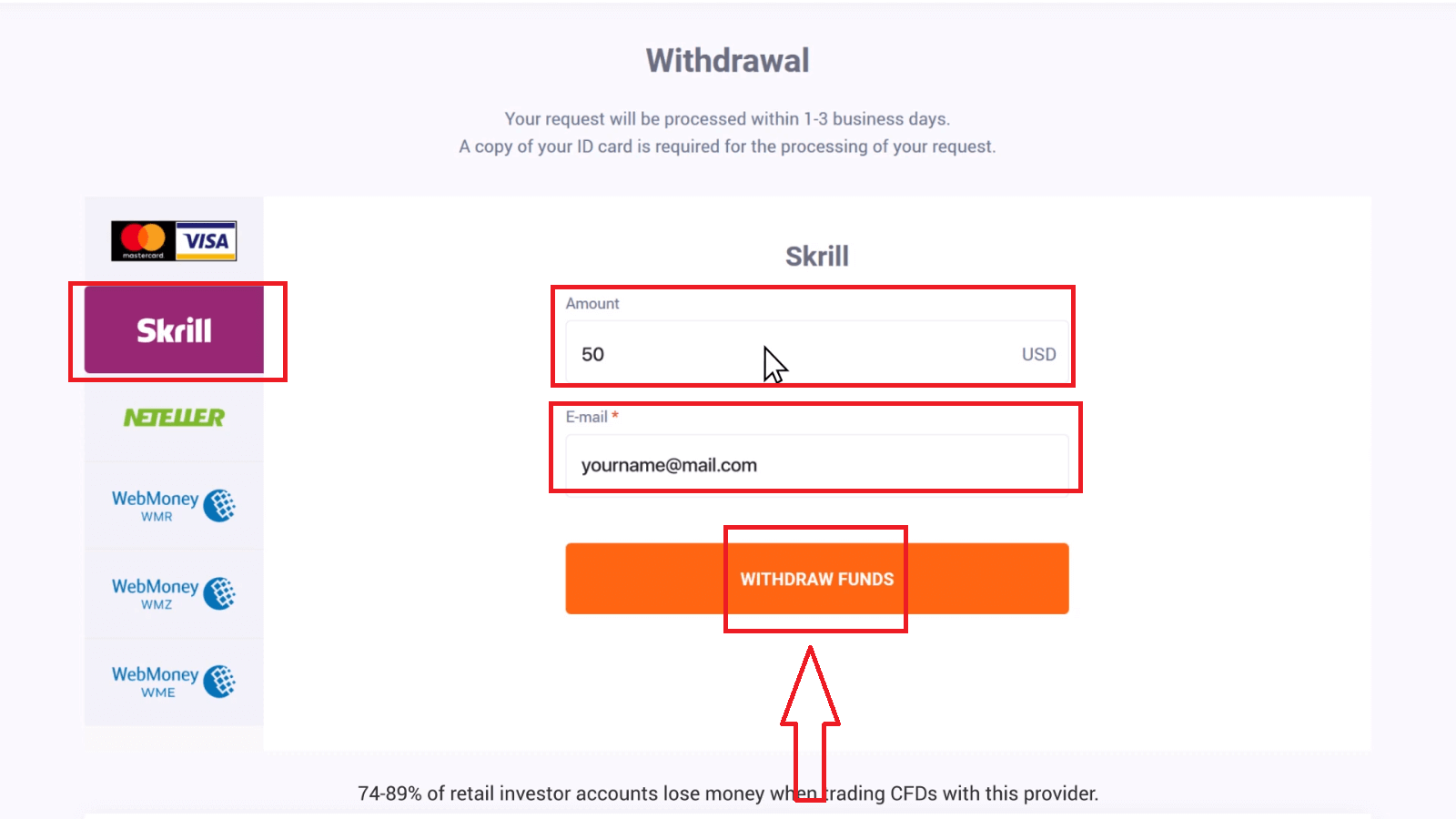
Din udbetalingsanmodning og udbetalingsstatus vises på udbetalingssiden
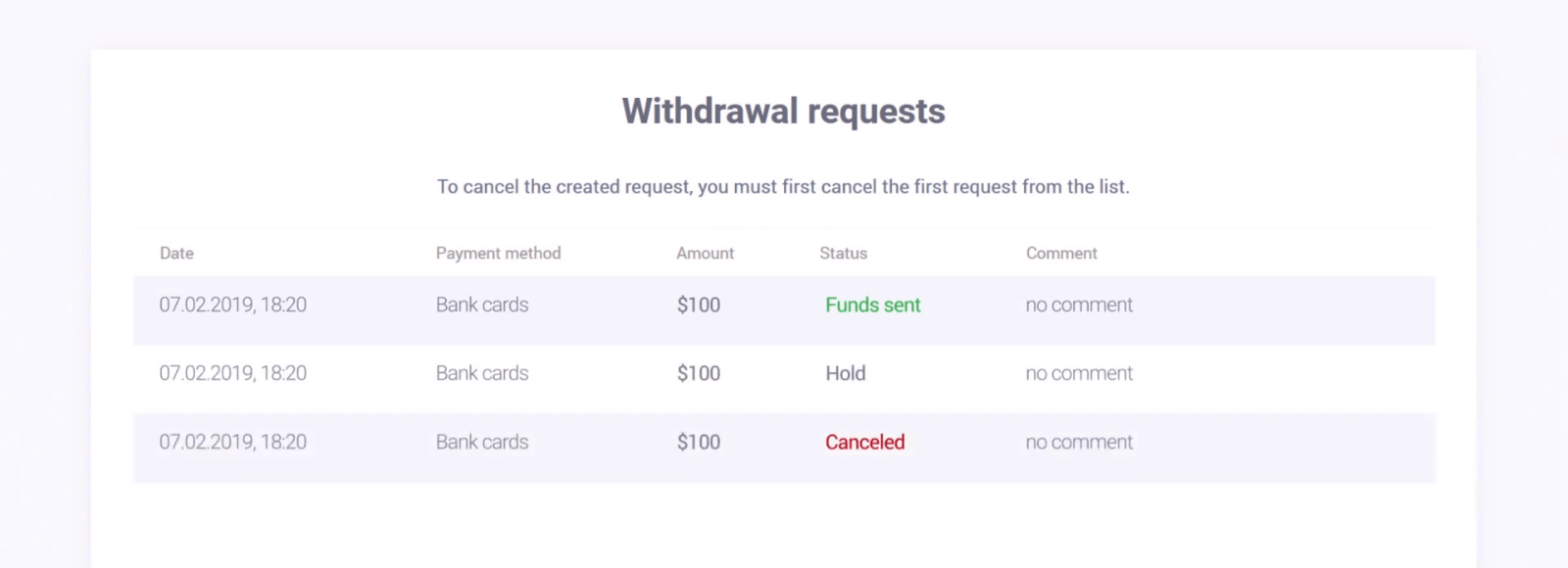
Hvordan trækker man penge fra handelskontoen til et bankkort?
For at hæve dine midler, gå til sektionen Hæv midler. Vælg en udbetalingsmetode, angiv beløbet og andre nødvendige detaljer, og klik på knappen "Udtræk midler". Vi gør vores bedste for at behandle alle fortrydelsesanmodninger inden for samme dag eller næste dag, hvis det er uden for arbejdstid på hverdage (undtagen weekender). Bemærk venligst, at det kan tage lidt længere tid at behandle interbankbetalinger (bank-til-bank).
Antallet af udbetalingsanmodninger er ubegrænset. Udbetalingsbeløbet bør ikke overstige det aktuelle handelssaldobeløb.
*Tilbagetrækning af midler returnerer de penge, der blev betalt i den tidligere transaktion. Det beløb, du kan hæve på et bankkort, er således begrænset til det beløb, du har indsat med det pågældende kort.
Bilag 1 viser et rutediagram over tilbagetrækningsprocessen.
Følgende parter er involveret i tilbagetrækningsprocessen:
1) IQ Option
2) Købende bank – IQ Options partnerbank.
3) Internationalt betalingssystem (IPS) – Visa International eller MasterCard.
4) Udstedende bank – den bank, der åbnede din bankkonto og udstedte dit kort.
Bemærk venligst, at du kun kan hæve til bankkortet beløbet for din første indbetaling foretaget med dette bankkort. Det betyder, at du kan returnere dine penge til dette bankkort. Denne proces kan tage lidt længere tid end forventet, afhængigt af din bank. IQ Option overfører straks pengene til din bank. Men det kan tage op til 21 dage (3 uger) at overføre penge fra banken til din bankkonto.
Modtager du ikke pengene den 21. dag, beder vi dig venligst udarbejde et kontoudtog (med logo, underskrift og stempel, hvis det er en trykt udgave; elektroniske udgaver skal printes, underskrives og stemples af banken) der dækker periode fra datoen for indbetalingen (af disse midler) til den aktuelle dato og send den på [email protected] fra den e-mail, der er knyttet til din konto eller til vores supportmedarbejder via live chat. Det ville være fantastisk, hvis du også kunne give os en e-mail fra bankrepræsentanten (den person, der gav dig kontoudtoget). Vi vil så bede dig om at informere os, så snart du sender den. Du kan kontakte os via live chat eller via e-mail ([email protected]). Bemærk venligst, at dit kontoudtog skal indeholde oplysninger om dit bankkort (de første 6 og 4 sidste cifre i dets nummer).
Vi vil gøre vores bedste for at kontakte din bank og hjælpe dem med at finde transaktionen. Dit kontoudtog vil blive sendt til betalingsaggregatet, og undersøgelsen kan tage op til 180 hverdage.
Hvis du hæver et beløb, du har indsat samme dag, vil disse to transaktioner (indbetaling og udbetaling) ikke blive afspejlet på kontoudtoget. I dette tilfælde bedes du kontakte din bank for at få afklaring.
Ofte stillede spørgsmål (FAQ)
Hvor lang tid tager det, før den hævning, jeg foretog ved bankoverførsel, ankommer på min bankkonto?
Den maksimale standardtidsfrist for bankoverførsler er 3 hverdage, og det kan tage mindre. Men ligesom nogle boletoer behandles på kortere tid, kan andre have brug for hele terminen.
Hvorfor ændrede du minimumsbeløbet for udbetalinger via bankoverførsel til 150,00 BRL?
Dette er et nyt minimumsudbetalingsbeløb kun for bankoverførsler. Vælger du en anden metode, er minimumsbeløbet stadig 4 BRL. Denne ændring var nødvendig på grund af det høje antal udbetalinger, der blev behandlet med denne metode ved lave værdier. For at respektere behandlingstiden er vi nødt til at reducere antallet af hævninger pr. dag, uden at det påvirker kvaliteten af det samme.
Jeg forsøger at hæve mindre end 150.00BRL ved bankoverførsel, og jeg får en besked om at kontakte support. Arranger det venligst for mig
Hvis du ønsker at hæve et beløb under 150 BRL, skal du kun vælge en anden hævemetode, for eksempel elektronisk tegnebog.
Hvad er minimums- og maksimumsbeløbene for udbetaling?
Vi har ingen begrænsninger med hensyn til det mindste udbetalingsbeløb - fra $2 kan du hæve dine penge på følgende side: iqoption.com/withdrawal. For at hæve et beløb mindre end $2, skal du kontakte vores supportteam for at få hjælp. Vores specialister vil give dig de mulige scenarier.
Skal jeg fremlægge nogle dokumenter for at foretage en tilbagetrækning?
Ja. Du skal bekræfte din identitet for at hæve penge. Kontobekræftelse er nødvendig for at forhindre svigagtige økonomiske transaktioner på kontoen.
For at bestå verifikationsprocessen, vil du venligst blive bedt om at uploade dine dokumenter på platformen ved hjælp af nedenstående links:
1) Et billede af dit id (pas, kørekort, nationalt id-kort, opholdstilladelse, flygtninge identitetsbevis, flygtningerejser pas, vælger-id). Du kan bruge vores video tutorials nedenfor for detaljer.
2) Hvis du brugte et bankkort til at indbetale penge, skal du uploade en kopi af begge sider af dit kort (eller kort, hvis du brugte mere end et til at indbetale). Husk, at du skal skjule dit CVV-nummer og kun holde de første 6 og de sidste 4 cifre i dit kortnummer synlige. Sørg for, at dit kort er underskrevet.
Hvis du bruger en e-wallet til at indbetale penge, skal du kun sende os en scanning af dit ID.
Alle dokumenter vil blive verificeret inden for 3 hverdage efter du har fremsat en anmodning om tilbagetrækning.
Tilbagetrækningsstatusser. Hvornår vil min tilbagetrækning være gennemført?
1) Efter en anmodning om udbetaling, modtager den statussen "Anmodet". På dette tidspunkt trækkes penge fra din kontosaldo.
2) Når vi begynder at behandle anmodningen, modtager den statussen "I proces".
3) Pengene vil blive overført til dit kort eller e-wallet, efter at anmodningen har modtaget statussen "Sendte midler". Det betyder, at tilbagetrækningen er gennemført på vores side, og dine penge er ikke længere i vores system.
Du kan til enhver tid se status for din udbetalingsanmodning i din Transaktionshistorik.
Tidspunktet for, hvornår du modtager betalingen, afhænger af banken, betalingssystemet eller e-wallet-systemet. Det er cirka 1 dag for e-wallets og normalt op til 15 kalenderdage for banker. Udbetalingstiden kan øges af betalingssystemet, eller din bank og IQ Option har ingen indflydelse på det.
Hvor lang tid tager det at behandle tilbagetrækningen?
For hver udbetalingsanmodning har vores specialister brug for lidt tid til at tjekke alt og godkende anmodningen. Dette er normalt ikke mere end 3 dage.
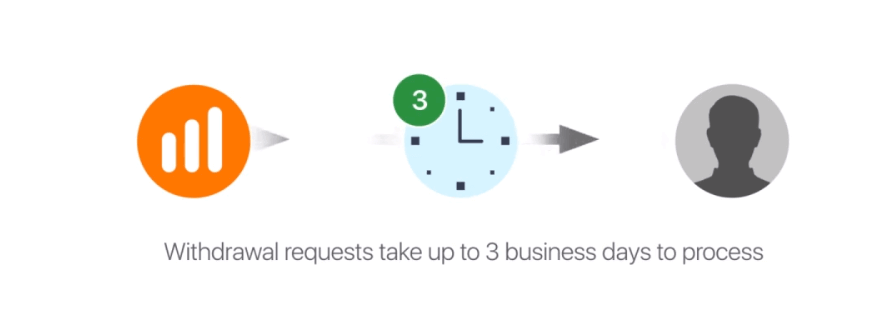
Vi skal sikre os, at den person, der laver en anmodning, virkelig er dig, så ingen andre kan få adgang til dine penge.
Dette er nødvendigt for sikkerheden af dine penge sammen med verifikationsprocedurerne.
Herefter er der en særlig procedure, når du hæver til et bankkort.
Du kan kun hæve til dit bankkort det samlede beløb, der er indsat fra dit bankkort inden for de seneste 90 dage.
Vi sender dig pengene inden for de samme 3 dage, men din bank har brug for noget mere tid til at gennemføre transaktionen (for at være mere præcis, annullering af dine betalinger til os).
Alternativt kan du hæve al din fortjeneste til en e-wallet (som Skrill, Neteller eller WebMoney) uden nogen begrænsninger og få dine penge inden for 24 timer efter, at vi har gennemført din udbetalingsanmodning. Dette er den hurtigste måde at få dine penge på.
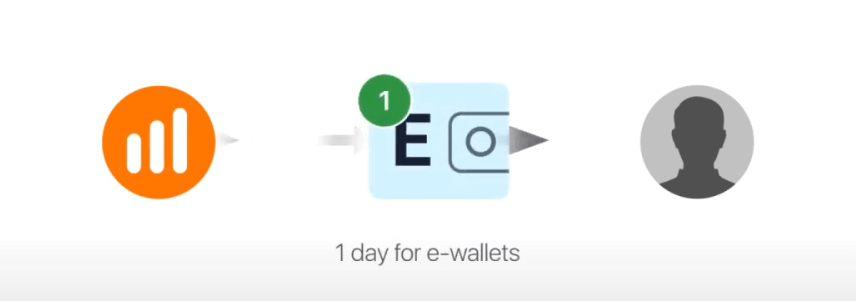
general risk warning